Page 1
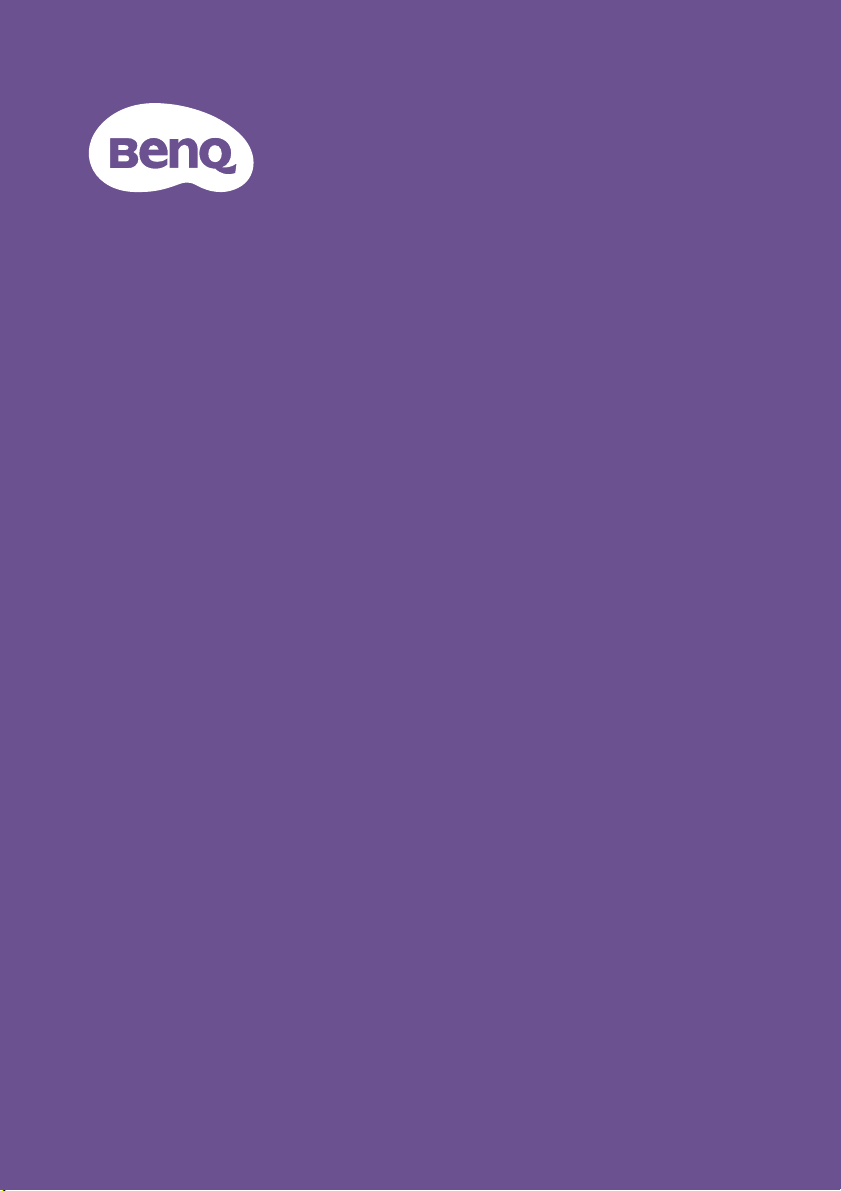
數位投影機
使用手冊
MS535 / MX535 / MW535 / MH535 / TW535
V1.00
Page 2
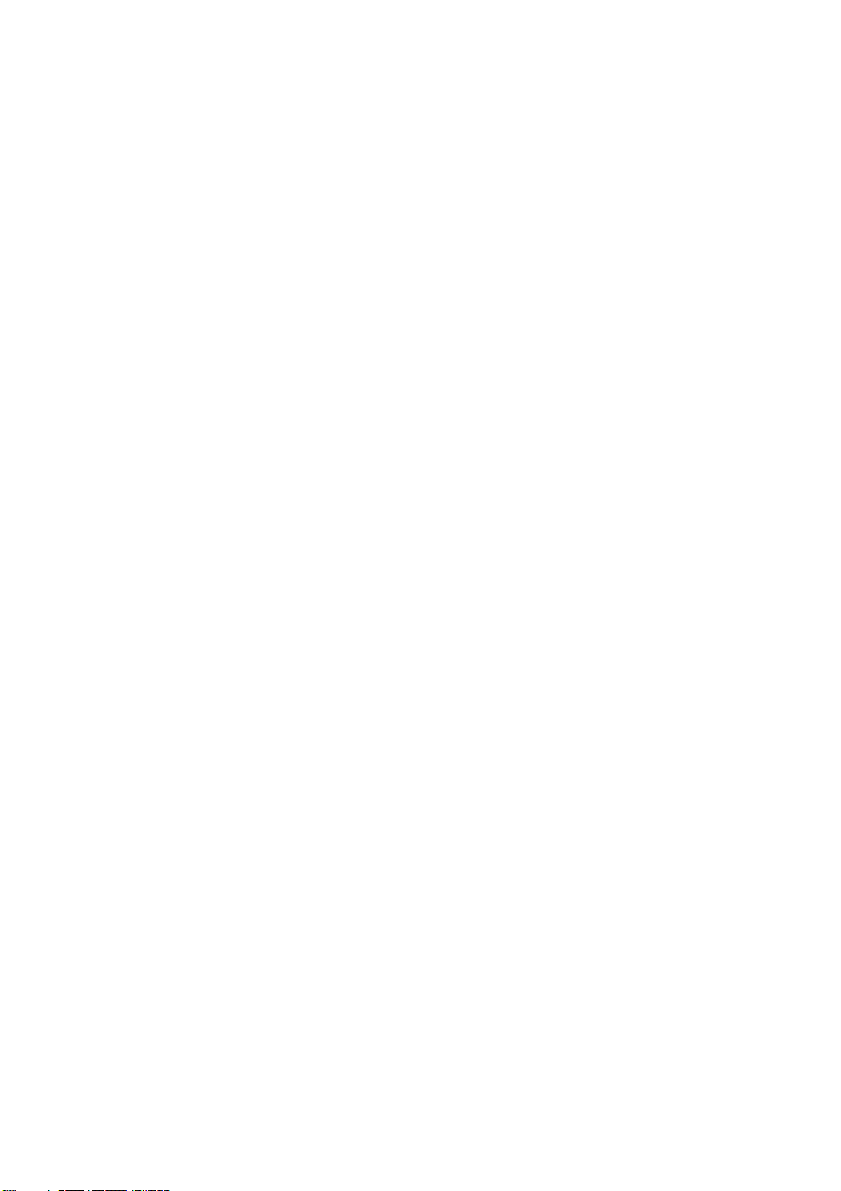
目錄
重要安全說明 ...................3
介紹...................................7
投影機功能..............................................7
包裝內容 ..................................................8
投影機外視圖 .......................................10
安裝投影機 .................... 16
選擇位置 ................................................16
設定喜好的投影影像尺寸..................17
連接................................ 20
連接電腦或顯示器...............................21
連接視訊來源裝置...............................22
操作................................ 26
啟動投影機............................................26
調整影像 ................................................27
使用功能表............................................30
固定投影機............................................31
切換輸入訊號 .......................................33
放大和搜尋細節 ...................................34
選擇縱橫比............................................35
將影像最佳化 .......................................36
設定簡報計時器 ...................................40
遙控換頁操作 .......................................41
隱藏影像 ................................................41
凍結影像 ................................................41
在高海拔環境中使用 ..........................42
調整聲音 ................................................42
將投影機功能表的顯示個人化.........43
選擇燈泡省電模式 ................................43
關閉投影機............................................44
操作功能表............................................45
維護.................................58
保養投影機 ........................................... 58
燈泡資訊 ............................................... 59
故障排除.........................66
規格.................................67
尺寸 ........................................................ 68
天花板安裝 ........................................... 68
時序表.................................................... 69
保固和版權資訊.............73
2
目錄
Page 3
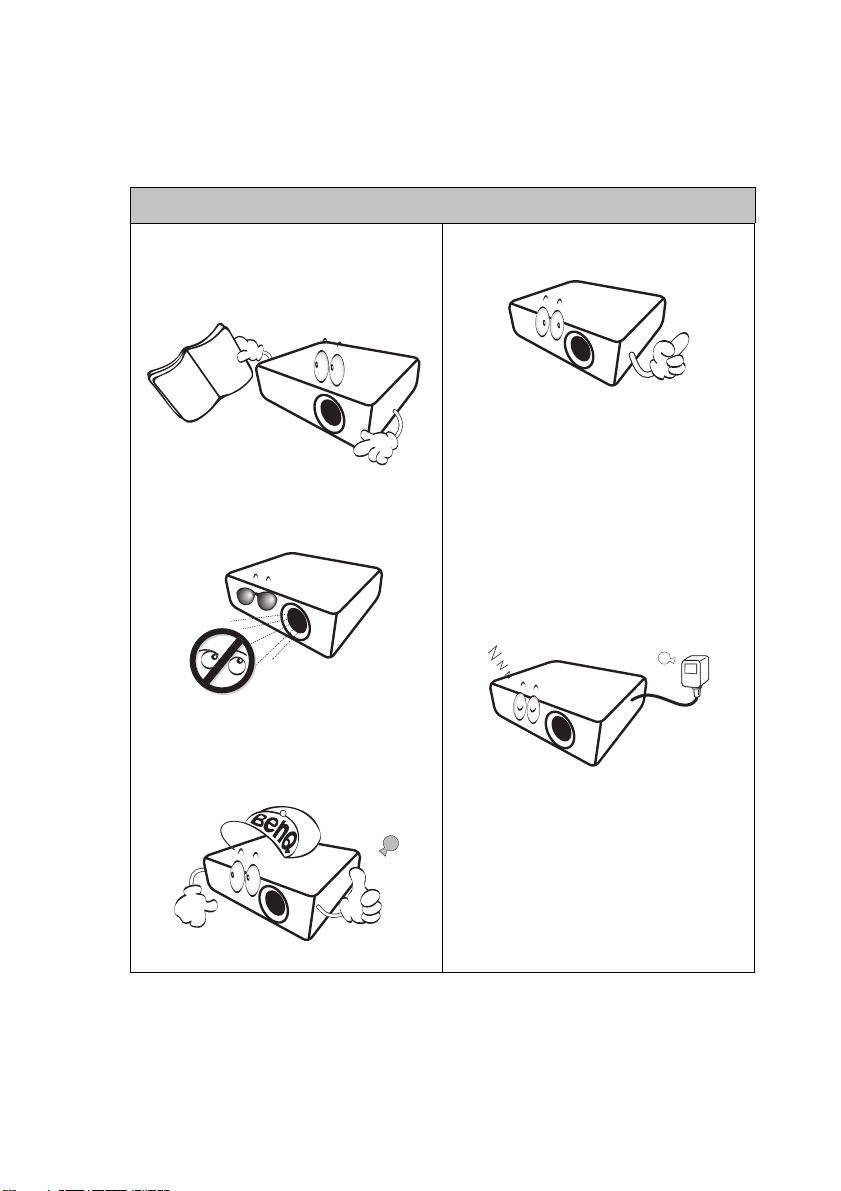
重要安全說明
本投影機經設計測試通過,符合資訊科技設備的最新安全標準。然而,為確保
您安全地使用本產品,請務必遵循本手冊所述與產品標示的說明。
安全注意事項
1. 操作投影機之前,請先閱讀本使
用手冊。請妥善保存本手冊,以
備將來做參考用。
2. 操作時請勿直視投影機鏡頭。 強
烈的光束可能會損害您的視力。
4. 投影機的燈泡亮起時,請務必開
啟鏡頭快門,或取下鏡頭蓋。
5. 有些國家的線路電壓不穩定。本
投影機所設計安全操作的電壓區
間為 100 至 240 伏特交流電,但
如果發生斷電或功率驟然起伏達
± 10 伏特則無法正常運作。如
果在電源電壓可能會波動,或中
斷的區域使用本投影機,建議您
將投影機經由穩壓器、突波保護
器或不斷電系統 (UPS) 連接電
源。
3. 請將維修工作交給合格的服務人
員執行。
6. 投影機運作時,請勿讓任何物品
擋住投影鏡頭,因為這樣可能會
使得該物品遇熱變形甚至造成火
災。
重要安全說明
3
Page 4
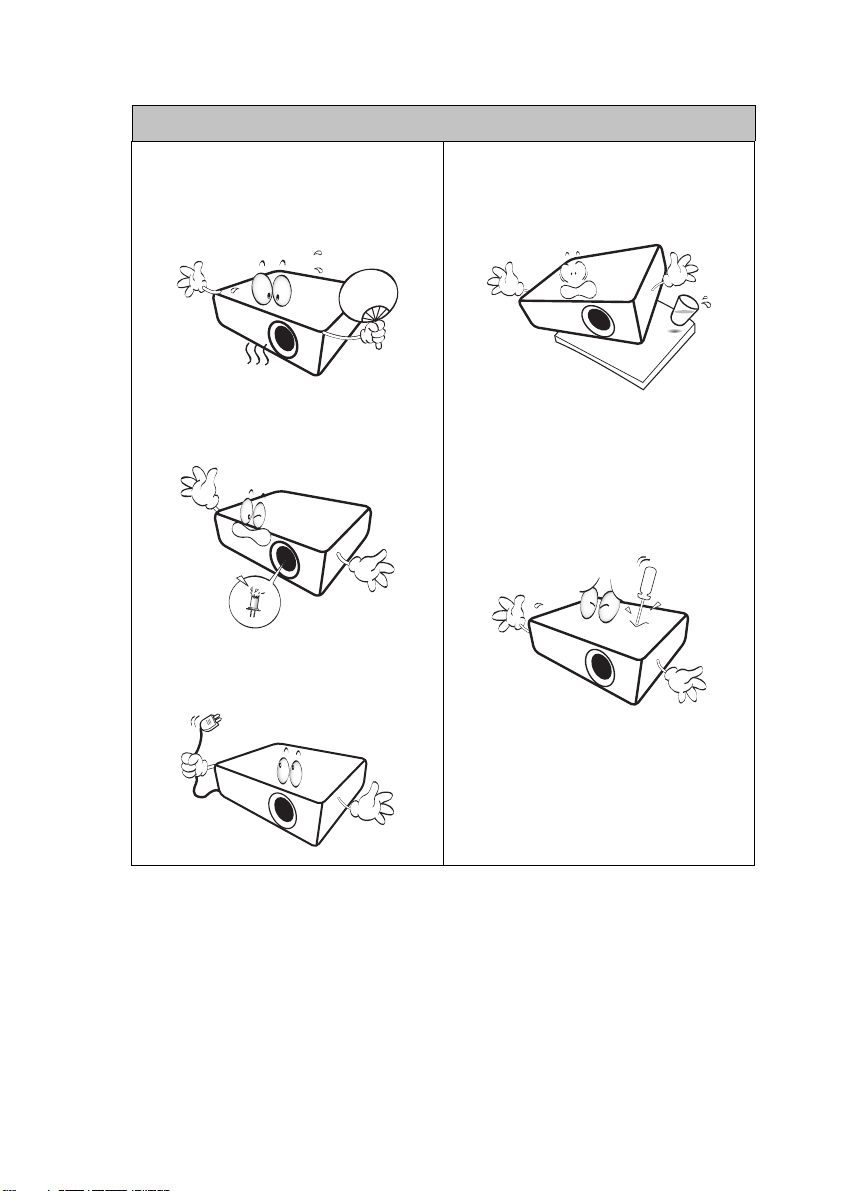
安全注意事項 ( 續 )
7. 運作期間燈泡會變得很燙。所
以在卸下燈泡組件,進行更換
之前,請先讓投影機冷卻約 45
分鐘。
10. 請勿將投影機放置在不平穩的
手推車、架子或桌子上。否則
投影機可能會掉落,造成嚴重
損害。
8. 請勿使用超過使用期限的燈泡。
儘管鮮少發生,但使用超過使
用期限的燈泡可能會導致爆炸。
9. 投影機插頭如果尚未拔下,請
勿更換燈泡組件或任何電子元
件。
11. 請勿嘗試拆卸此投影機。若不
慎碰到帶電的零件,內部的高
壓電流可能會造成人員死亡。
請勿在任何狀況下打開或卸除任
何其他護蓋。請將維修工作交給
合格的服務人員執行。
12. 投影機運作時,您也許會在通
風口附近感覺到些微的熱風與
氣味。此乃正常現象,並不是
產品有瑕疵。
4
重要安全說明
Page 5
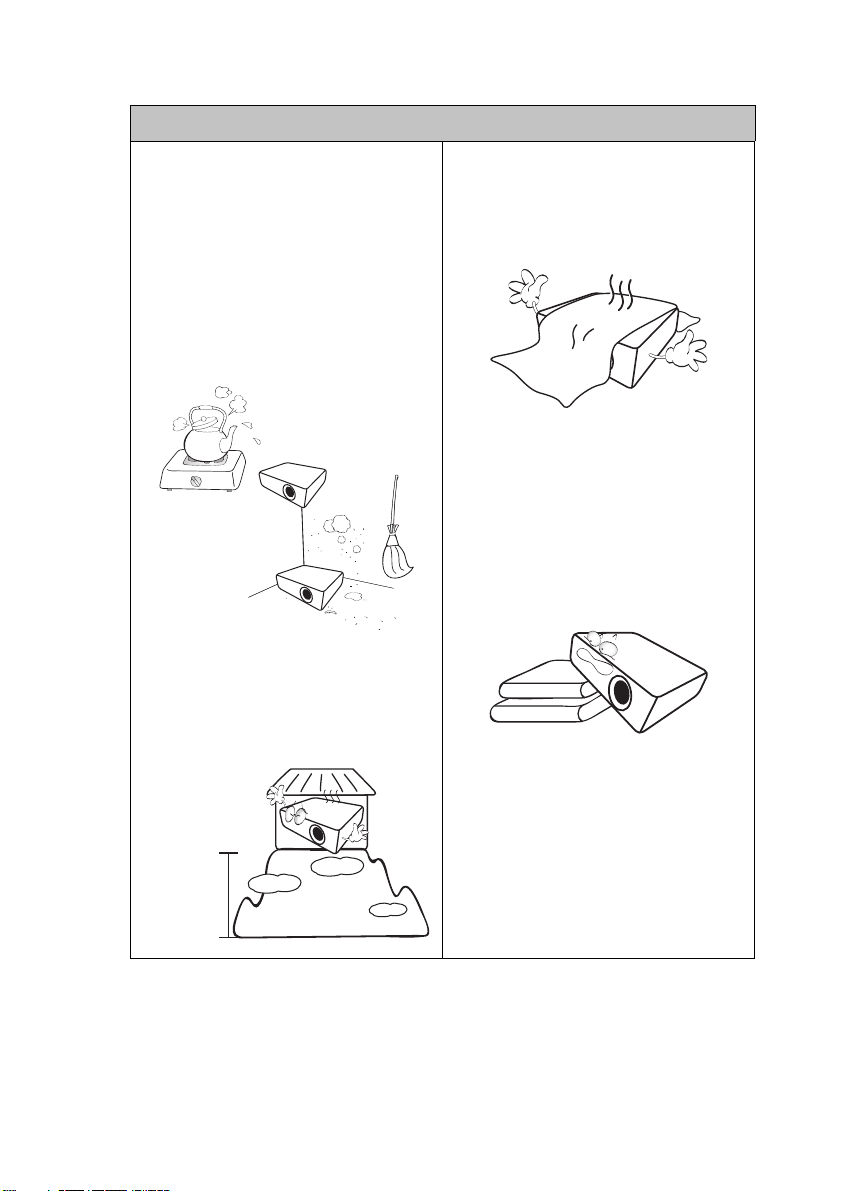
3000 公尺
呎)
0 公尺
(0 英呎)
安全注意事項 ( 續 )
13. 請勿將本投影機放置在下列任何
環境中。
- 不通風或密閉場所。離牆面至少
要有 50 公分的距離,且投影機周
圍空氣要流通。
- 溫度過高之處,例如:車窗緊閉
的車內。
- 潮濕、多塵或煙霧瀰漫的場所可
能會污染光學元件,縮短投影機
的使用壽命,並使投影的影像變
黑。
14. 請勿阻塞通風口。
- 請勿將投影機放置於毯子、寢具
或其他柔軟物品的表面上。
- 請勿用布或其他物品覆蓋投影機。
- 請勿將易燃物放在投影機附近。
如果通風口嚴重阻塞而使投影機內
部過熱,可能會引起火災。
15. 操作時請將投影機置於平坦的表
面。
- 如果左右傾斜超過 10 度、前後超
過 15 度,請勿使用投影機。使用
投影機時,如果將投影機擺放在
不平的位置上,可能會導致燈泡
故障或損壞。
- 靠近火災警報器的場所
- 周圍溫度超過 40 ° C / 104 ° F 的
地點。
- 海拔超過 3000 公尺 (10000 英呎 )
的位置。
重要安全說明
5
Page 6
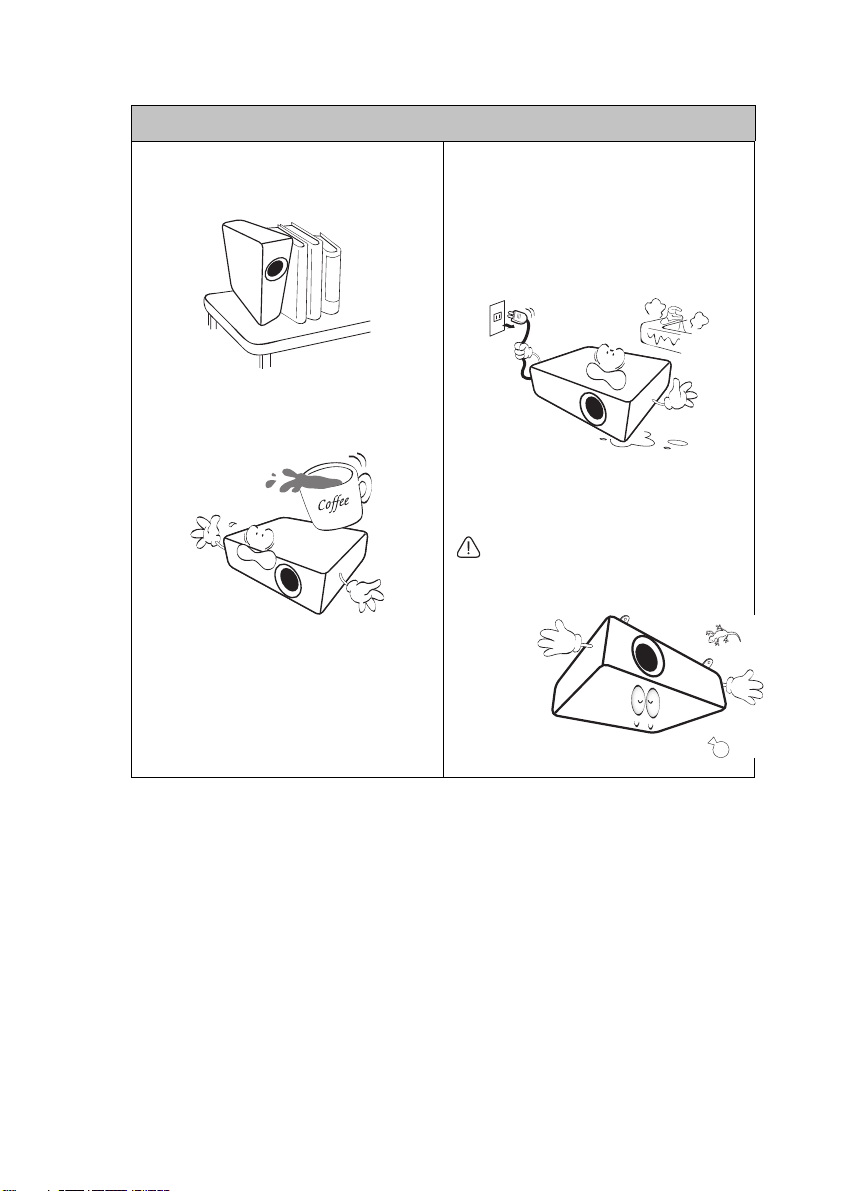
安全注意事項 ( 續 )
16. 請勿將投影機直立擺放。以免投
影機摔落,導致人員受傷或投影
機損壞。
17. 請勿踩在投影機上,或在上面放
置任何物品。以免導致投影機損
壞,還可能造成意外及人員受傷。
18. 請勿將液體放在投影機附近或放
在投影機上。液體如果濺到投影
機內,可能導致投影機故障。投
影機如果不慎弄濕,請拔除牆上
電源插座的插頭,並致電 BenQ,
安排投影機維修事宜。
19. 投影機可安裝於天花板上,顯示
反轉影像。
請使用 BenQ 天花板安裝套件
安裝投影機,並確定投影機已安
裝牢固。
6
重要安全說明
Page 7
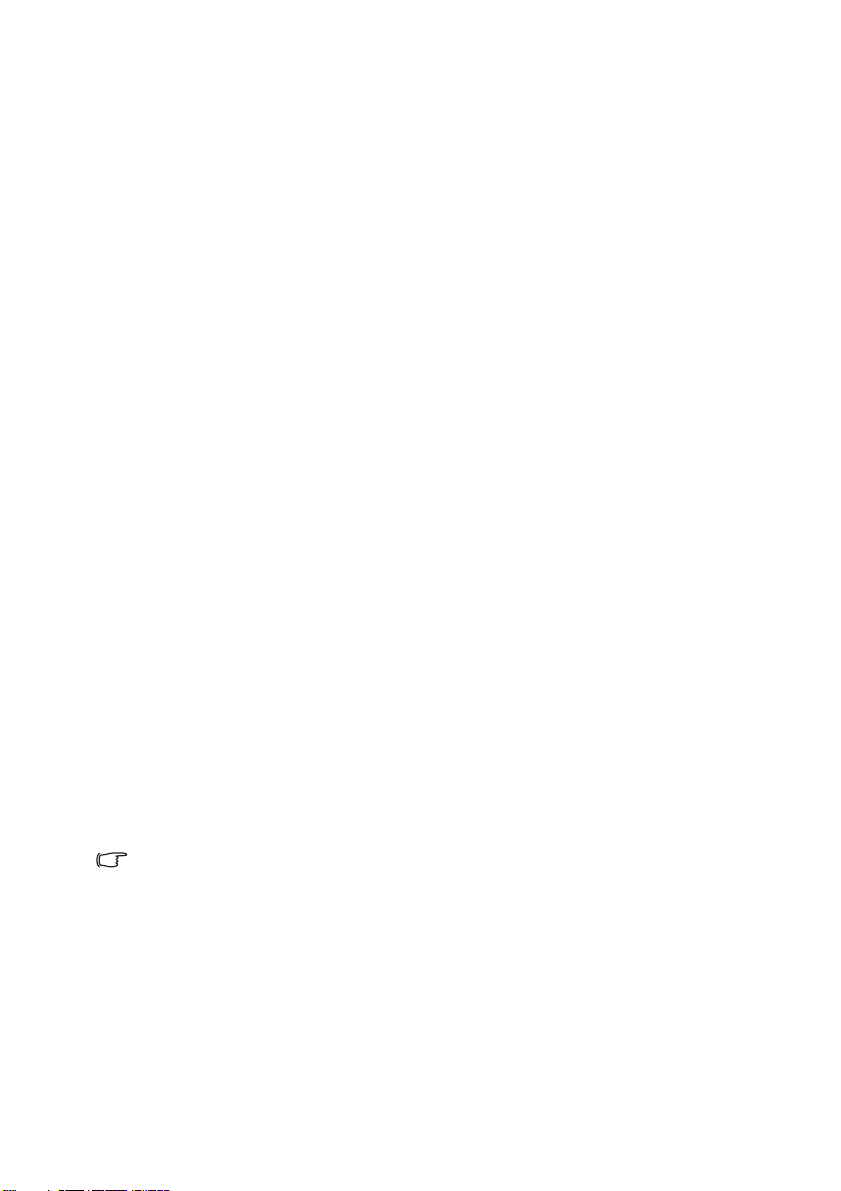
介紹
投影機功能
本款機型是全球最佳投影機之一。讓您充分享受 PC、筆記型電腦、DVD 及
VCR,甚至文件攝影機等多種裝置帶來各裝置高達 300 吋投影的最佳效能視訊
品質,充實您的美好生活。
本投影機提供下列功能
• SmartEco™ 可提供動態節能
選擇 SmartEco 模式後,SmartEco™ 技術可節省燈泡耗能量,視內容亮度
高低而定。
• 搭載 SmartEco™ 技術並達最長時數的燈泡壽命
在選擇 SmartEco 模式時,SmartEco™ 技術可提升燈泡壽命時數並降低耗
能
• ECO BLANK 節省燈泡耗能
按下 ECO BLANK 按鈕可立即隱藏影像,在您影像隱藏的同時,降低燈泡
耗能
• 在待機環境中低於 0.5W
在待機模式中 耗電量低於 0.5W
• 單鍵自動調整
按下鍵盤或遙控器上的 AUTO 可立即顯示最佳畫質
• 快速冷卻、自動關機、直接開機
快速冷卻功能可在關閉投影機電源後加速冷卻程序。自動關機功能可讓投
影機經過一段時間沒有偵測到任何輸入訊號時自動關機。直接開機可在饋
送電源時即開啟投影機電源。
• 立即重新啟動
可選擇的立即重新啟動功能能讓您在關閉電源後 90 秒內立即重新啟動投
影機。
• 支援 3D 功能
各種 3D 格式能讓 3D 功能更為彈性。透過展現影像深度,您可配戴 BenQ
3D 眼鏡,盡情享受更為逼真的 3D 電影、視訊及體育活動。
• 投射影像的亮度將視周圍環境光線條件、所選擇輸入訊號的對比度/亮度設
定值之不同而有差異,且與投影距離成比例。
• 投影機燈泡的亮度會隨著使用時間而逐漸衰弱,也會因燈泡製造商的規格而
有所不同。此乃正常現象,請放心使用。
介紹
7
Page 8
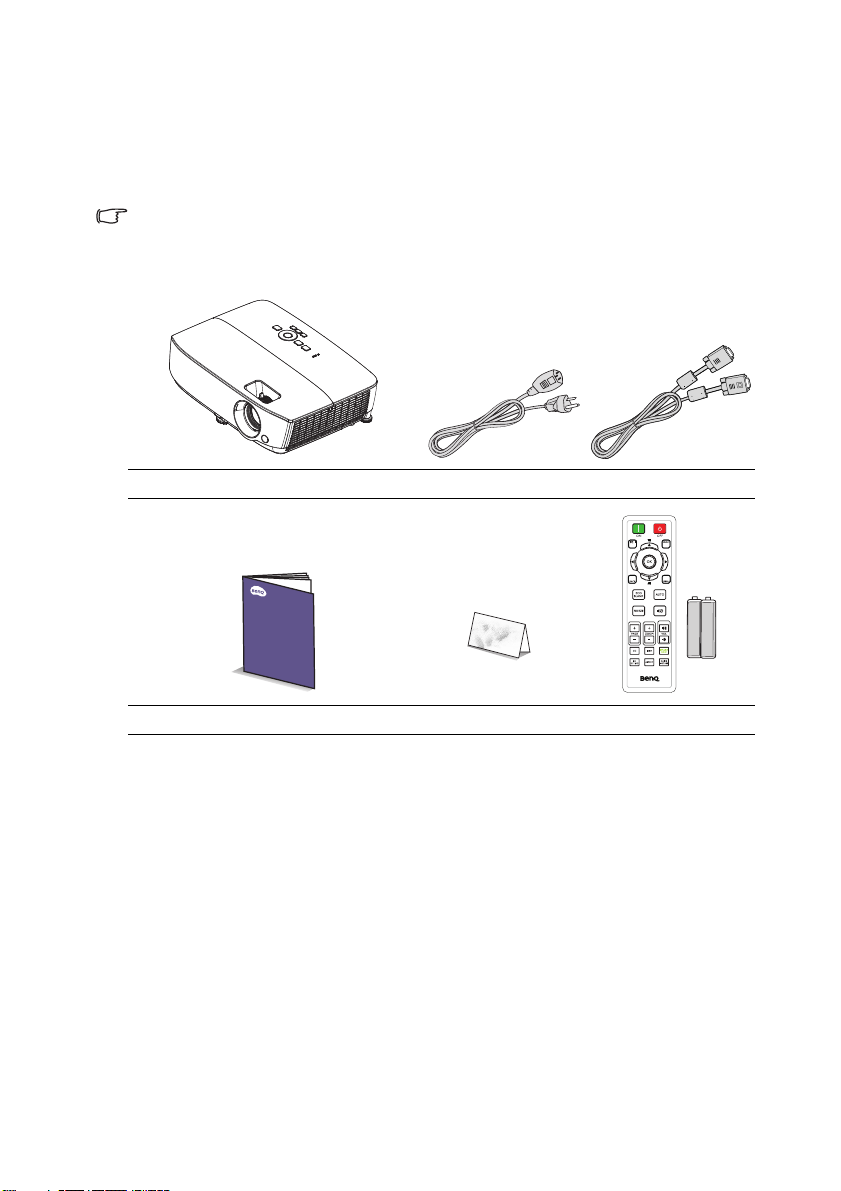
包裝內容
請小心拆開產品紙箱,並且詳細檢查下列所有產品配件是否齊全。若遺失任何
產品配件,請儘速與購買產品的店家聯繫。
標準配件
隨附的配件適用於購買所在地區,且可能會與手冊上的圖片有所不同。
* 保固卡僅於某些特定地區提供。詳情請洽詢您的經銷商。
投影機 電源線 VGA 連接線
快速入門手冊 保固卡 * 隨附電池的遙控器
8
介紹
Page 9
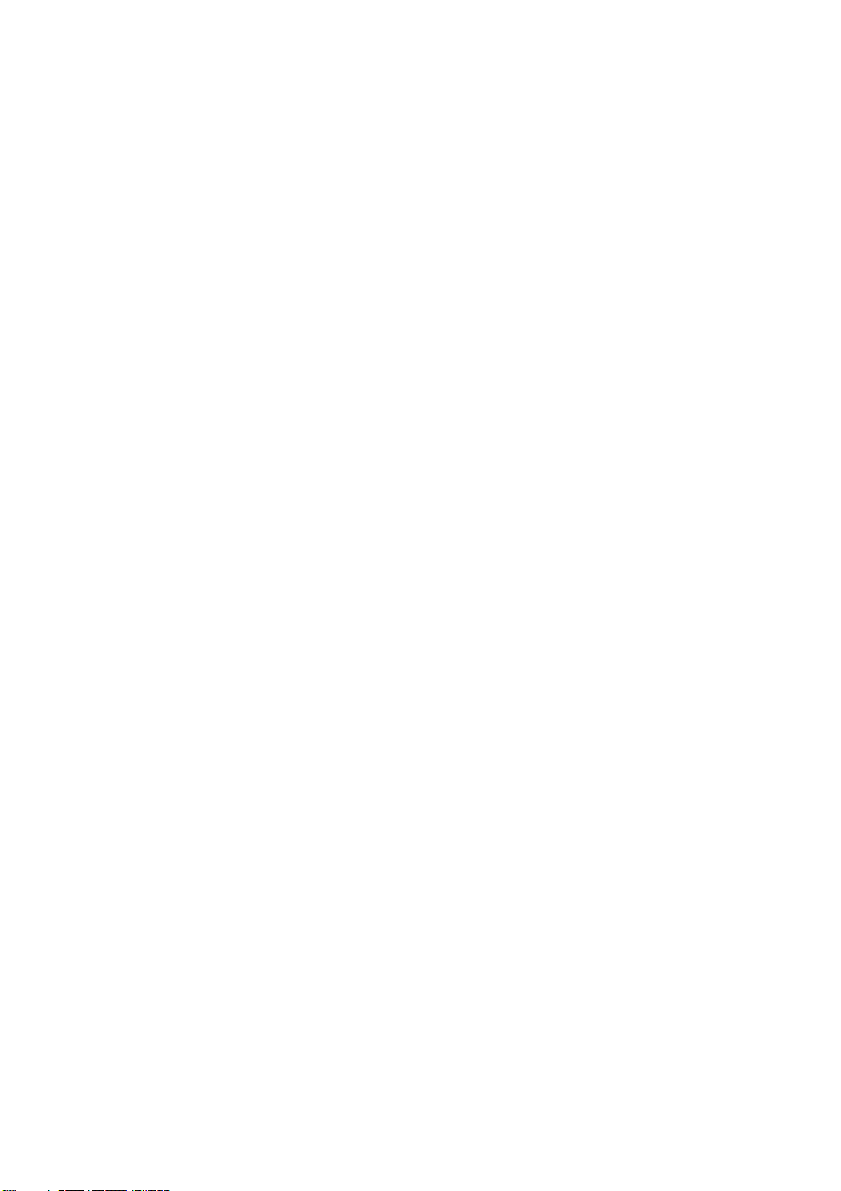
選購配件
1. 備用燈泡套件
2. 天花板安裝套件
3. 攜行袋
4. 3D 眼鏡
介紹
9
Page 10
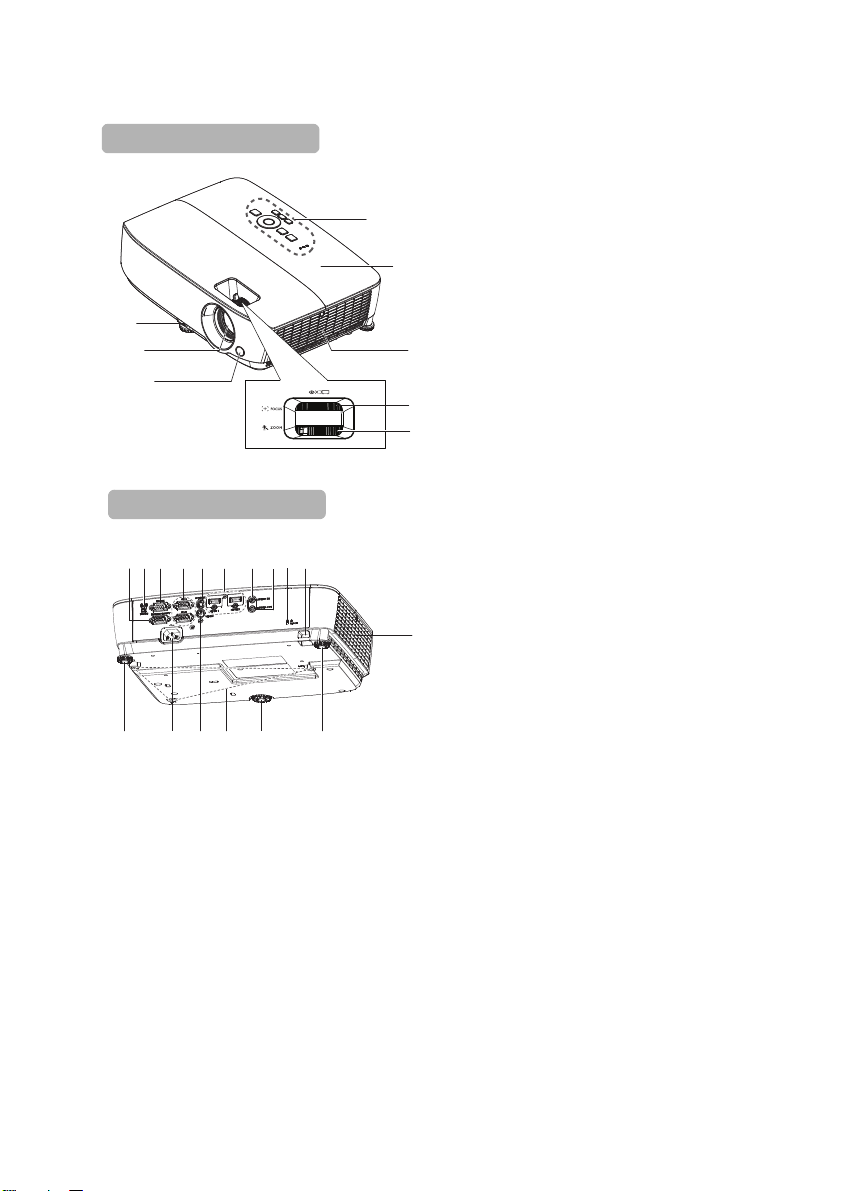
投影機外視圖
1
2
7
6
8
4
5
3
正面 / 上面
背面 / 下面
20
10
9
11 12
24
13
15 161718
14
2223
1. 外部控制面板
(如需詳細資訊,請參閱第 11
頁的 「投影機」。)
2. 燈泡蓋
3. 通風口 ( 進氣 )
4. 對焦圈
5. 變焦環
6. 前方紅外線遙控感應器
7. 投影鏡頭
8. 快速調整腳座桿
9. RGB 訊號輸出插孔
10. 迷你 B 型 USB 輸入插孔
11. RS-232 控制埠
12. RGB (PC) / 色差視訊端子
(YPbPr/YCbCr)訊號輸入插孔
13. S-Video 輸入插孔
14. HDMI 輸入插孔
15. 音訊輸入插孔
16. 音訊輸出插孔
17. Kensington 防盜鎖槽
18. 安全栓
19. 通風口 (熱空氣散熱)
19
20. 後調整腳座
21. 前調整腳座
22. 天花板安裝孔
23. 視訊輸入插孔
2021
24. AC 電源線插座
10
介紹
Page 11
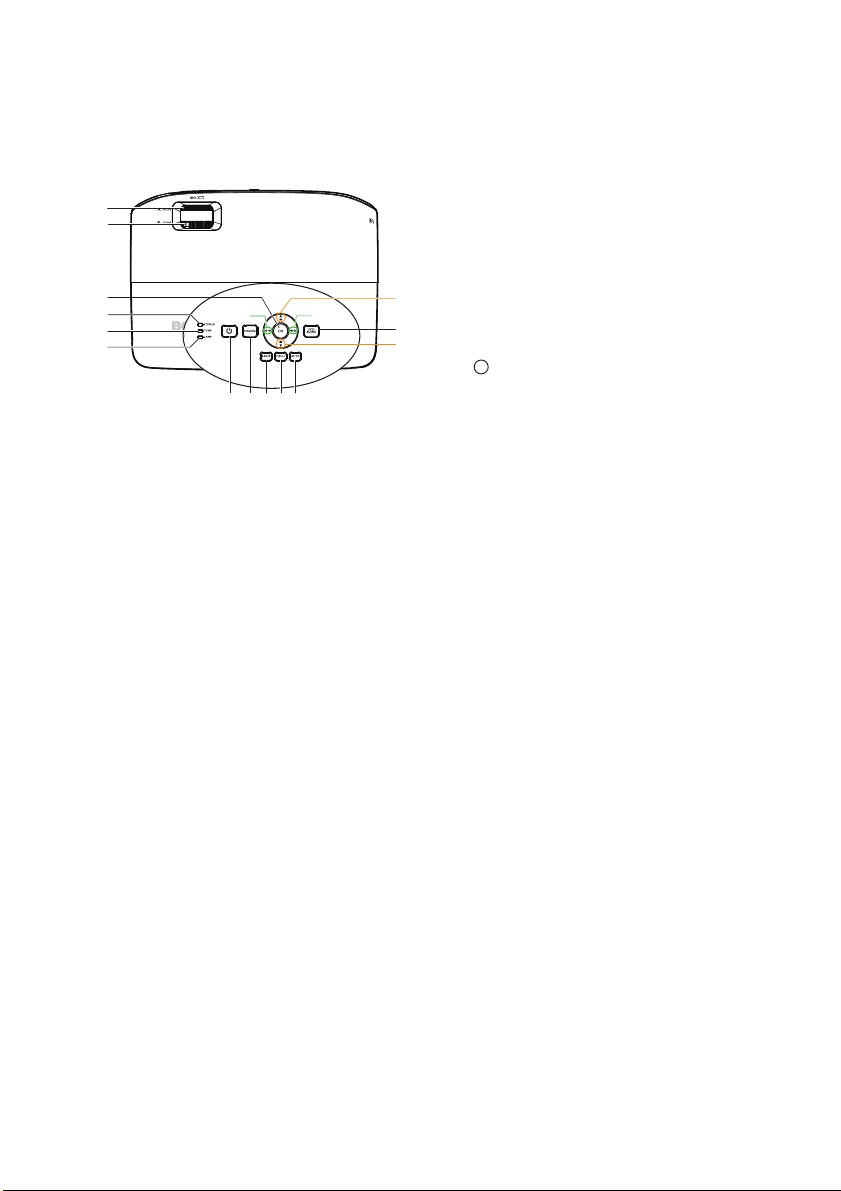
控制裝置與功能
1
2
4
5
6
8
9
7
12
12
13
1011
14
14
3
I
I
投影機
1. 對焦圈
調整所投射影像的焦距。如需詳細資
訊,請參閱第 29 頁的 「微調影像尺
寸和清晰度」。
2. 變焦環
調整影像的大小。如需詳細資訊,請
參閱第 29 頁的 「微調影像尺寸和清
晰度」。
3. OK
選擇可用的畫面設定模式。 如需詳細
資訊,請參閱第 36 頁的
模式」。
執行選擇的 OSD 功能表項目。如需
詳細資訊,請參閱第 30 頁的 「使用
功能表」。
4. 電源指示燈
投影機運作時亮起或閃爍。如需詳細
資訊,請參閱第 65 頁的 「指示
燈」。
「選取畫面
5. TEMP ( 溫度 ) 警示燈
如果投影機溫度過高,便會亮紅燈。
如需詳細資訊,請參閱第 65 頁的
「指示燈」。
6. 燈泡指示燈
顯示燈泡狀態。燈泡出現問題時亮
起或閃爍。如需詳細資訊,請參閱
第 65 頁的 「指示燈」。
7. 電源
開啟投影機或切換成待機模式。 如
需詳細資訊,請參閱第 26 頁的
「啟動投影機」和第 44 頁的 「關閉
投影機」。
8. SOURCE
顯示訊號源選項列。如需詳細資訊,
請參閱第 33 頁的 「切換輸入訊
號」。
9. BACK
返回上一個 OSD 功能表,或在位於
OSD 功能表最上層時離開並儲存功
能表設定。
10. MENU
開啟 OSD 功能表、離開及儲存功能
表設定。
11. AUTO
自動決定所顯示影像的最佳畫面時
序。如需詳細資訊,請參閱第 28 頁
的 「自動調整影像」。
介紹
11
Page 12
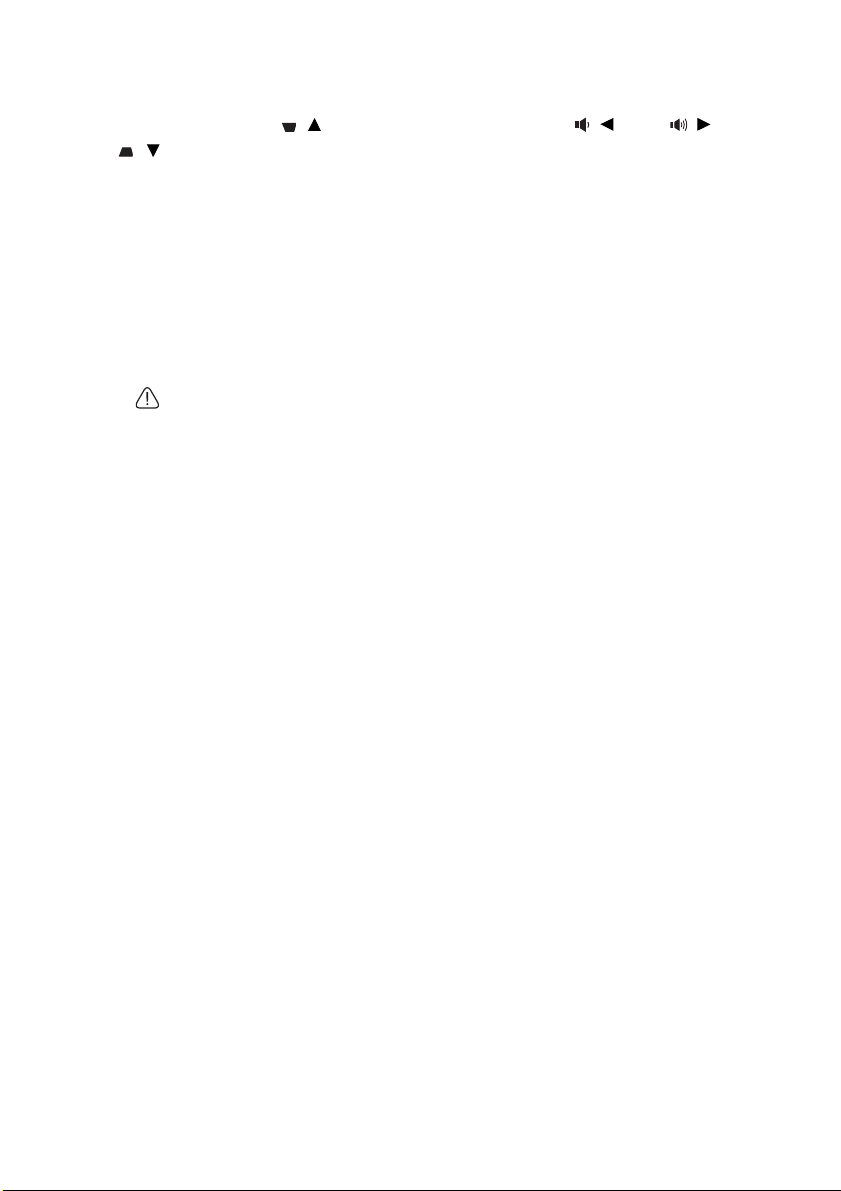
12. 梯形修正 / 方向鍵 ( / 向上,
/ 向下)
手動修正傾斜投影時所造成的失真
影像。如需詳細資訊,請參閱第 29
頁的 「梯形修正失真」。
13. ECO BLANK
可用於隱藏螢幕畫面。如需詳細資
訊,請參閱第 41 頁的 「隱藏影
像」。
將投影機安裝於天花板上
我們希望您在使用 BenQ 投影機時保持愉快的心情,因此我們必須提醒您
這些安全注意事項,避免生命財產受到危害。
若要將投影機安裝至天花板上,我們強烈地建議您使用合適的 BenQ 投影
機天花板安裝套件,並確保投影機安全、穩固地安裝。
如果不是使用 BenQ 投影機的天花板安裝套件,可能會出現危及安全的情
況。若因錯誤的規格或使用錯誤長度的螺絲,而造成安裝不穩固,投影機
可能會從天花板掉落。
您可以在購買 BenQ 投影機的地方買到 BenQ 投影機的天花板安裝套件。
BenQ 建議您也可以購買相容於 Ken sington 鎖的安全纜線,然後將其鎖至
投影機上的 Kensington 鎖槽與天花板安裝托架上。此將在與安裝托架的連
接鬆動時,提供固定投影機的第二層保護。
14. 音量/方向鍵 ( / 向左、 / 向
右)
調整聲音大小。
當 OSD 功能表啟動時, #12 和 #14 可
當作方向鍵,來選擇所需的功能表項
目,並進行調整。如需詳細資訊,請
參閱第 30 頁的 「使用功能表」。
12
介紹
Page 13

遙控器
1
2
3
4
5
6
7
8
9
1. ON
開啟投影機電源。如需詳細資訊,請
參閱第 26 頁的 「啟動投影機」。
2. PC 1
搜尋輸入訊號並顯示電腦 -1 訊號。
3. 向左 / 向右
當 OSD 功能表啟動時,#3 及 #11 可
作為方向鍵,選擇所需的功能表項
目,並進行調整。如需詳細資訊,請
參閱第 30 頁的 「使用功能表」。
4. BACK
返回上一個 OSD 功能表,或在位於
OSD 功能表最上層時離開並儲存功能
表設定。
5. ECO BLANK
按下 ECO BLANK 按鈕可關閉影像
一段時間,以節省 70% 的燈泡耗電
量。再次按下可恢復影像。如需詳細
資訊,請參閱第 41 頁的 「隱藏影
像」。
10
11
12
3
13
14
11
15
16
17
18
19
20
21
22
6. FREEZE
凍結投影影像。如需詳細資訊,請
參閱第 41 頁的 「凍結影像」。
7. 上一頁 / 下一頁鍵 ( 頁面 +/-)
在透過 USB 與 PC 相連時的上一
頁/下一頁箭號。如需詳細資訊,
請參閱第 41 頁的 「遙控換頁操
作」。
8. CC
在螢幕上顯示字幕說明,供聽力較
差的觀眾使用。
9. 3D SETTINGS
啟動 3D 的畫面顯示 (OSD)功能
表項目。
10. OFF
關閉投影機電源。如需詳細資訊,
請參閱第 44 頁的 「關閉投影機」。
11. 梯形修正 / 方向鍵 ( / 向上,
/ 向下)
手動修正傾斜投影時所造成的失真
影像。如需詳細資訊,請參閱第 29
頁的 「梯形修正失真」。
12. SOURCE
顯示訊號源選項列。如需詳細資
訊,請參閱第 33 頁的 「切換輸入
訊號」。
13. OK
選擇可用的畫面設定模式。 如需詳
細資訊,請參閱第 36 頁的 「選取
畫面模式」。
執行選擇的 OSD 功能表項目。如需
詳細資訊,請參閱第 30 頁的 「使
用功能表」。
14. MENU
開啟 OSD 功能表、離開及儲存功能
表設定。
30頁的
如需詳細資訊,請參閱第
「使用功能表」
。
介紹
13
Page 14
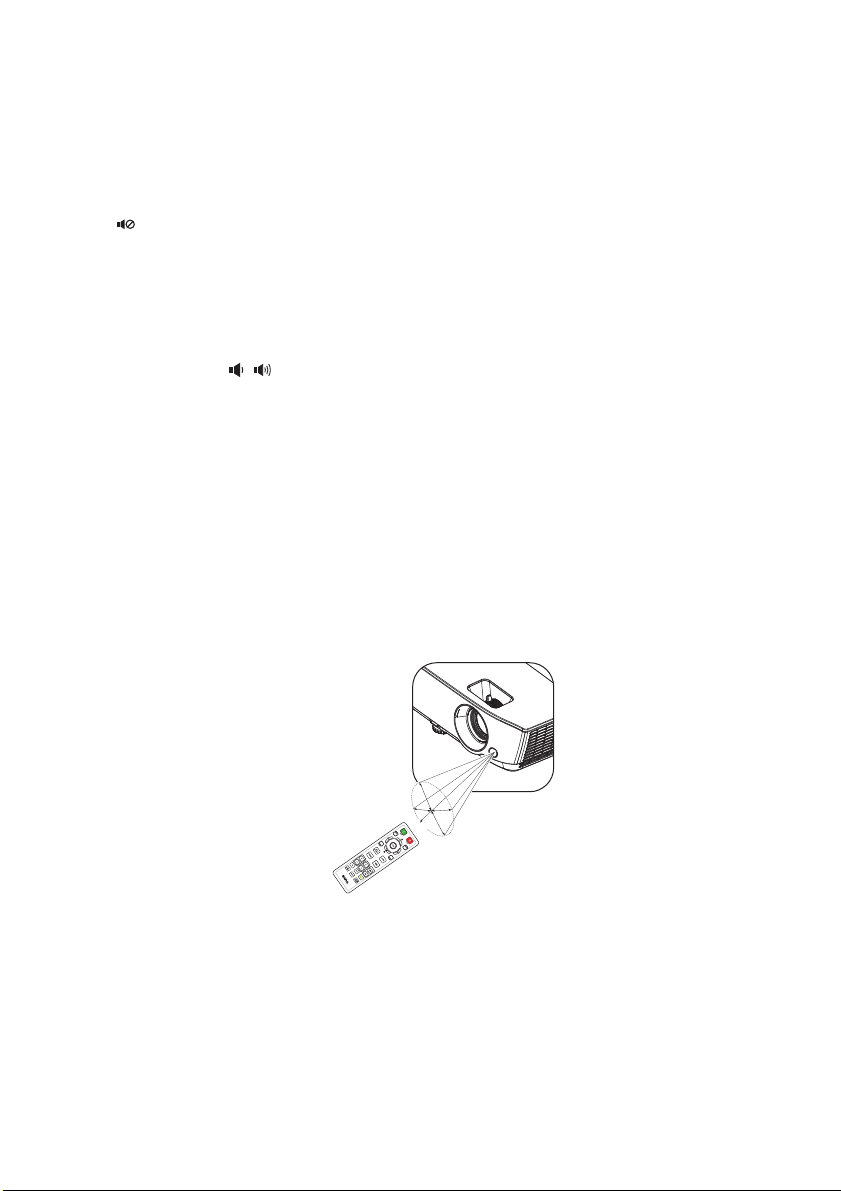
15. AUTO
大
約
3
0
度
自動決定所顯示影像的最佳畫面時
序。如需詳細資訊,請參閱第 28 頁
的 「自動調整影像」。
16. 靜音
開啟與關閉投影機音訊。
17. 數位縮放鍵 (ZOOM +/-)
放大或縮小投影畫面尺寸。如需詳
細資訊,請參閱第 34 頁的 「放大
和搜尋細節」。
18. 音量鍵 (VOL / )
調整聲音大小。
19. SMART ECO
顯示燈泡模式選 項列 (正常/省電/
SmartEco)。
20. INFO
顯示投影機的狀態資訊。
21. QUICK INSTALL
顯示 QUICK INSTALL 功能表,包
括投影機位置、測試畫面及梯形修
正。
22. ASPECT
選擇顯示縱橫比。如需詳細資訊,請
參閱第 35 頁的 「關於縱橫比」。
紅外線 (IR)遙控感應器位於投影機的正面。握住遙控器時,遙控器必須在紅
外線遙控感應器的 30 度角以內,這樣才能正常感應。感應器與遙控器之間的距
離不得超過 8 公尺 (約 26 英尺)。
請確認遙控器與紅外線感應器之間,並無障礙物會阻擋紅外線的傳輸。
• 從前方操作投影機
14
介紹
Page 15
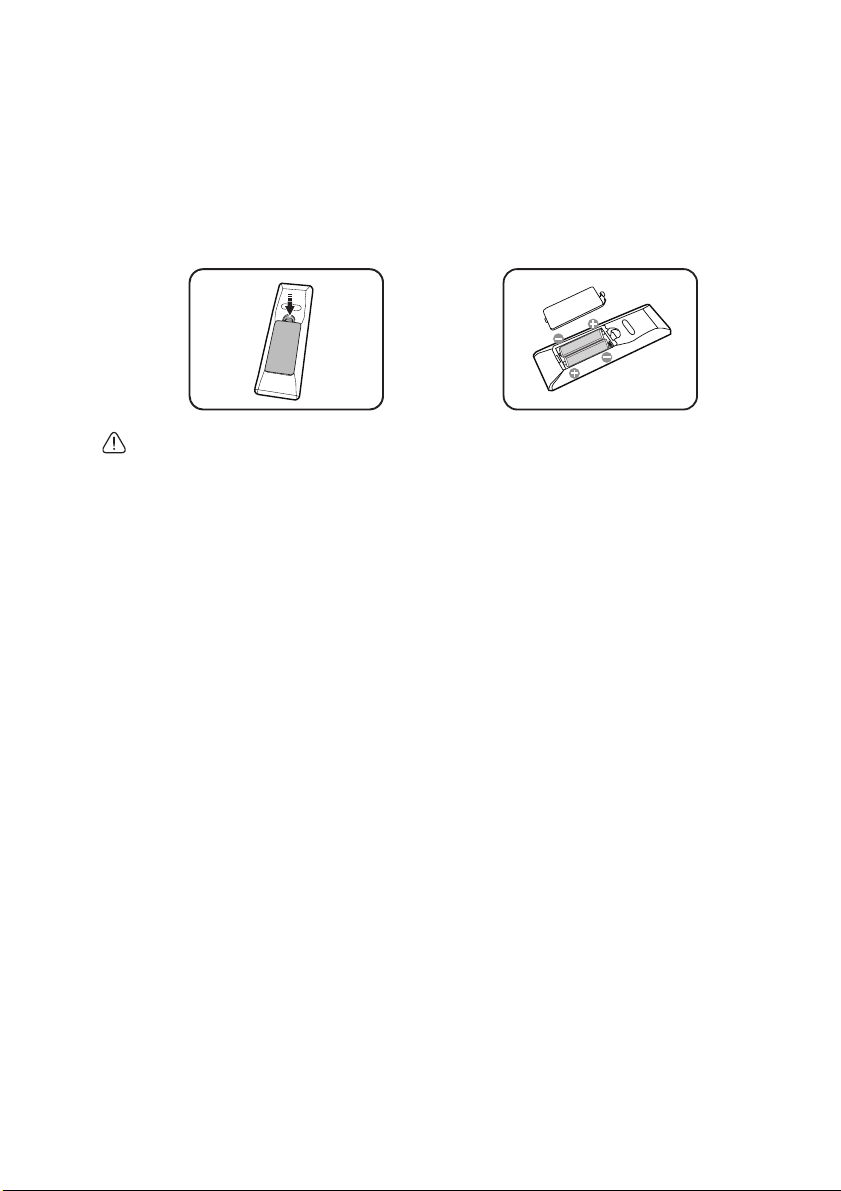
更換遙控器電池
1. 欲開啟電池蓋時,請將遙控器翻到背面,推動電池蓋上的手指握柄,並依
圖示朝箭頭方向滑開。電池蓋將滑開。
2. 取出任何現有電池 (若有必要),然後安裝兩顆 AAA 電池,請注意電池
室底部的指示的電池極性。正號 (+)朝向正極,負號 (-)朝向負極。
3. 裝回電池蓋,將電池蓋對齊底部,然後推回原處。當電池蓋卡住定位便停
止。
• 避免過熱與過度潮濕。
• 若以錯誤的方式更換電池,可能會導致電池受損。
• 請務必使用電池製造廠商建議的相同或同型的電池進行更換。
• 請依照電池製造廠商說明指示棄置用過的電池。
• 切勿將電池丟入火中,可能會有爆炸的危險。
• 電池已耗盡或長時間未使用遙控器時,請取出電池,以免電池液滲漏,損害
遙控器。
介紹
15
Page 16
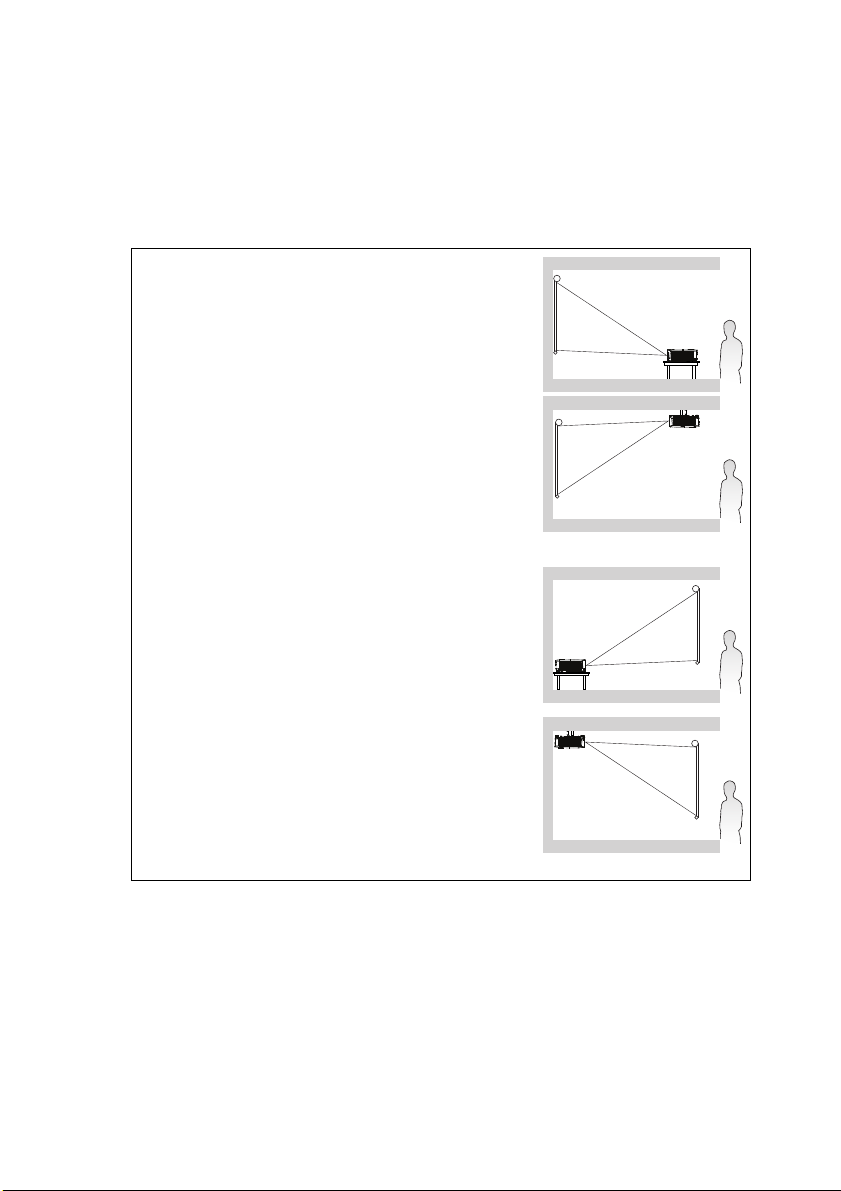
安裝投影機
選擇位置
您可根據室內配置與個人喜好,決定安裝位置。請考量螢幕的尺寸與位置、合
適的電源插座位置、投影機與其他設備之間的位置和距離。
本投影機的設計可採用以下四種方式安裝:
1. 正放前投
如果選擇此位置,投影機將放在螢幕前方的地板
上。這是放置投影機最普遍的方式,不僅可快速
安裝,亦便於攜帶。
2. 倒吊前投
若選取此位置,投影機將倒吊在螢幕前方的天花
板上。
請向您的經銷商購買 BenQ 投影機天花板安裝套
件,以便將投影機安裝在天花板上。
在開啟投影機之後,請將 「系統設定:基本 > 投
影機位置」功能表設定為 「倒吊前投」。
3. 正放後投
如果選擇此位置,投影機將放在螢幕後方的地板
上。
請注意此時需要專用的後方投影螢幕。
在開啟投影機之後,請將 「系統設定:基本 > 投
影機位置」功能表設定為 「正放後投」。
4. 倒吊後投
若選取此位置,投影機將倒吊在螢幕後方的天花
板上。
請注意此安裝位置需要專用的後方投影螢幕,並
需要 BenQ 投影機天花板安裝套件。
在開啟投影機之後,請將 「系統設定:基本 > 投
影機位置」功能表設定為 「倒吊後投」。
16
安裝投影機
Page 17
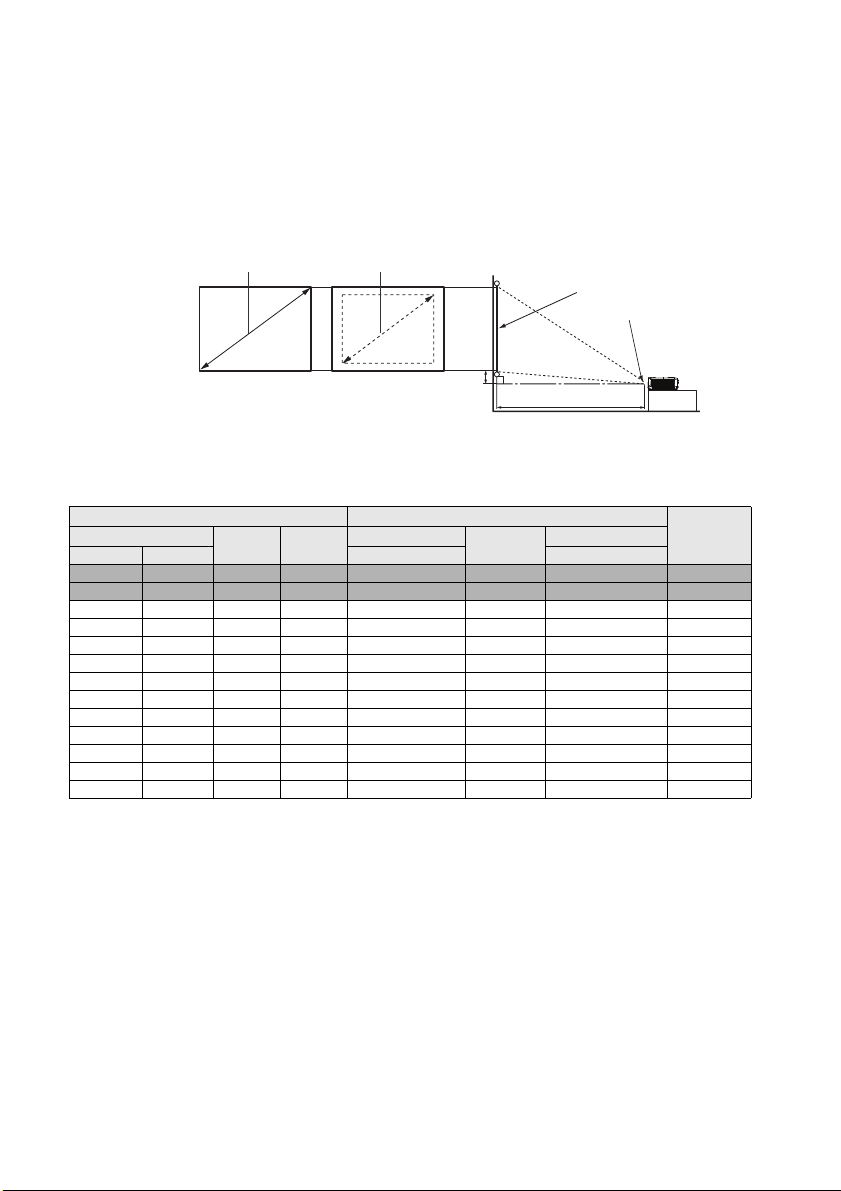
設定喜好的投影影像尺寸
投影距離
鏡頭中心
螢幕
高度位移量
對角線
寬
高
對角線
寬
投影機鏡頭與螢幕之間的距離、變焦設定 (如果有的話)及視訊格式 都會影響
投影影像的大小。
投影尺寸
在計算適當位置前,請先參考第 68 頁的 「尺寸」以了解本投影機鏡頭的中心
位置。
MS535/MX535
畫面縱橫比為 4:3 且投影畫面為 4:3
螢幕大小
對角線
吋 公釐 (最大變焦倍率) (最小變焦倍率)
30 762 610 457 1183 1298 1414 27
35 889 711 533 1380 1515 1650 32
40 1016 813 610 1577 1731 1886 37
50 1270 1016 762 1971 2164 2357 46
60 1524 1219 914 2365 2597 2829 55
80 2032 1626 1219 3154 3463 3771 73
100 2540 2032 1524 3942 4328 4714 91
120 3048 2438 1829 4730 5194 5657 110
150 3810 3048 2286 5913 6492 7071 137
200 5080 4064 3048 7884 8656 9428 183
220 5588 4470 3353 8673 9522 10371 201
250 6350 5080 3810 9855 10820 11786 229
300 7620 6096 4572 11826 12984 14143 274
寬
(公釐)高(公釐)
最短距離
舉例來說,如果您使用的是 MS535/MX535 投影機及 120 吋螢幕,平均投影距離為
5194 mm,垂直高度位移量為 110 mm。
如果您測量的投影距離是 5.0 公尺 (5000 公分),其在 「投影距離 (公釐)」 欄的
最相近的數值為 5194 公釐。查閱此列數值,您可以得知需要一個 120 吋(約3.0 公
尺)的螢幕。
投影距離 (公釐)
平均值
最長距離
高度位移量
(公釐)
安裝投影機
17
Page 18
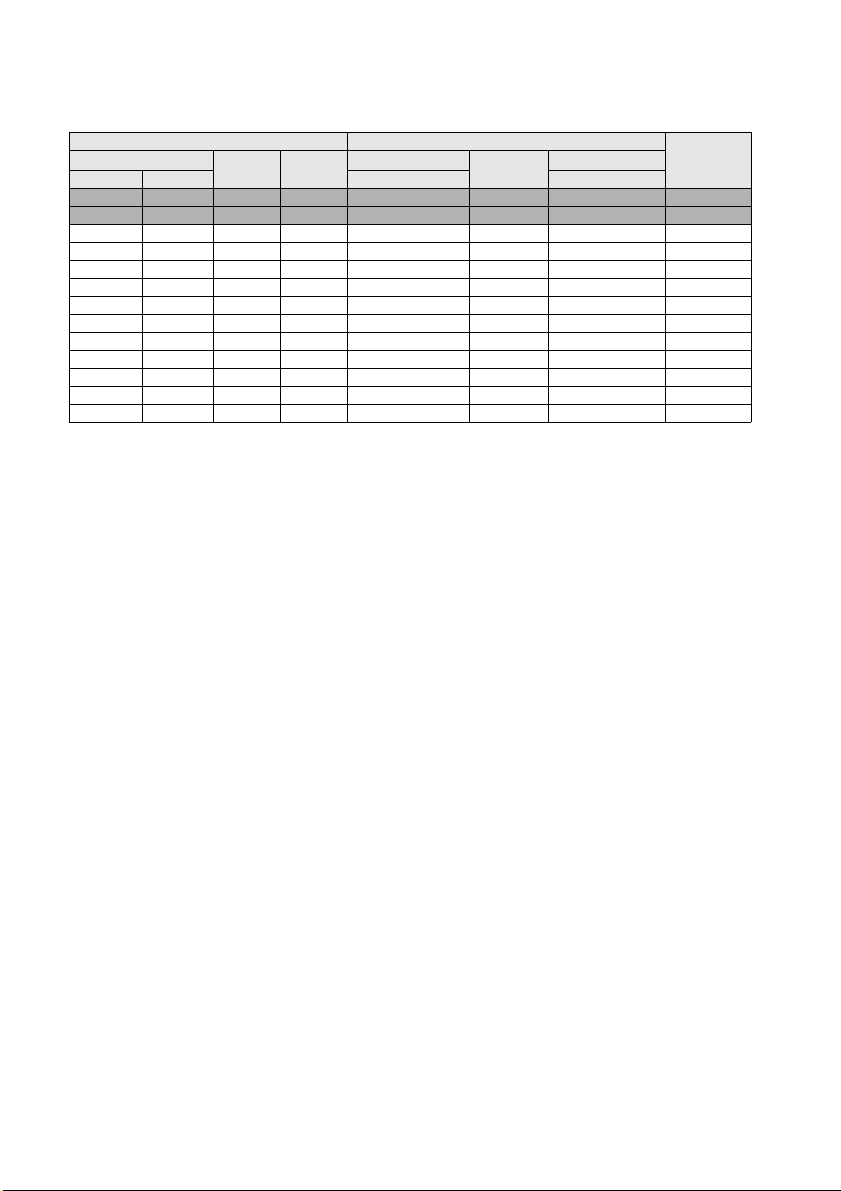
MW535/TW535
螢幕縱橫比為 16:10 且投影畫面為 16:10
螢幕大小 投影距離 (公釐)
對角線
吋 公釐 (最大變焦倍率) (最小變焦倍率)
30 762 646 404 1002 1102 1202 16
35 889 754 471 1168 1285 1402 19
40 1016 862 538 1335 1469 1603 22
50 1270 1077 673 1669 1836 2003 27
60 1524 1292 808 2003 2203 2404 32
80 2032 1723 1077 2671 2938 3205 43
100 2540 2154 1346 3339 3672 4006 54
120 3048 2585 1615 4006 4407 4808 65
150 3810 3231 2019 5008 5509 6009 81
200 5080 4308 2692 6677 7345 8013 108
220 5588 4739 2962 7345 8079 8814 118
250 6350 5385 3365 8346 9181 10016 135
300 7620 6462 4039 10016 11017 12019 162
寬
(公釐)高(公釐)
最短距離
平均值
最長距離
舉例來說,如果您使用的是 MW535/TW535 投影機及 120 吋螢幕,平均投影距離為
4407 mm,垂直高度位移量為 65 mm。
如果您測量的投影距離是 5.0 公尺 (5000 公釐),其在 「投影距離 (公釐)」 欄的
最相近的數值為 5509 公釐。查閱此列數值,您可以得知需要一個 150 吋(約4.0 公
尺)的螢幕。
高度位移量
(公釐)
18
安裝投影機
Page 19
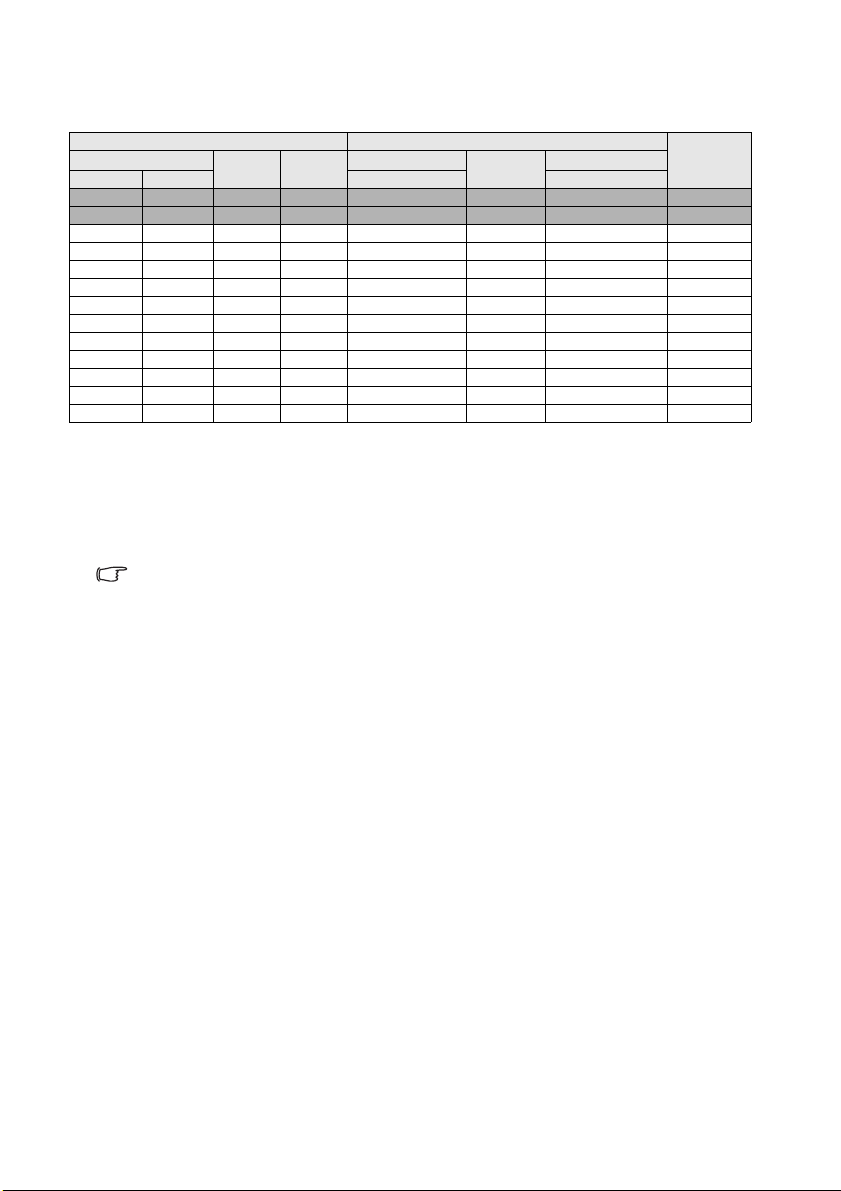
MH535
畫面縱橫比為 16:9 且投影畫面為 16:9
螢幕大小 投影距離 (公釐)
對角線
吋 公釐 (最大變焦倍率) (最小變焦倍率)
30 762 664 374 881 977 1074 26
35 889 775 436 1037 1149 1262 31
40 1016 886 498 1192 1321 1450 35
50 1270 1107 623 1502 1664 1826 44
60 1524 1328 747 1813 2008 2202 52
80 2032 1771 996 2435 2695 2955 70
100 2540 2214 1245 3057 3382 3708 87
120 3048 2657 1494 3678 4069 4460 105
150 3810 3321 1868 4610 5100 5589 131
200 5080 4428 2491 6164 6817 7471 174
220 5588 4870 2740 6785 7504 8223 192
250 6350 5535 3113 7718 8535 9352 218
300 7620 6641 3736 9271 10253 11234 262
寬
(公釐)高(公釐)
最短距離
平均值
最長距離
舉例來說,如果您使用的是 MH535 投影機及 120 吋螢幕,平均投影距離為 4069
mm,垂直高度位移量為 105 mm。
如果您測量的投影距離是 5.0 公尺 (5000 公釐),其在 「投影距離 (公釐)」 欄的
最相近的數值為 5100 公釐。查閱此列數值,您可以得知需要一個 150 吋(約4.0 公
尺)的螢幕。
各量測值均為約數並與實際值有出入。如果您要將投影機固定安裝在某個地
方,BenQ 建議您要先使用這台投影機作實際測試,確認其投影尺寸和距離,
並參考其光學特性之後再做安裝。這將會幫助您找到最佳的安裝位置。
高度位移量
(公釐)
安裝投影機
19
Page 20
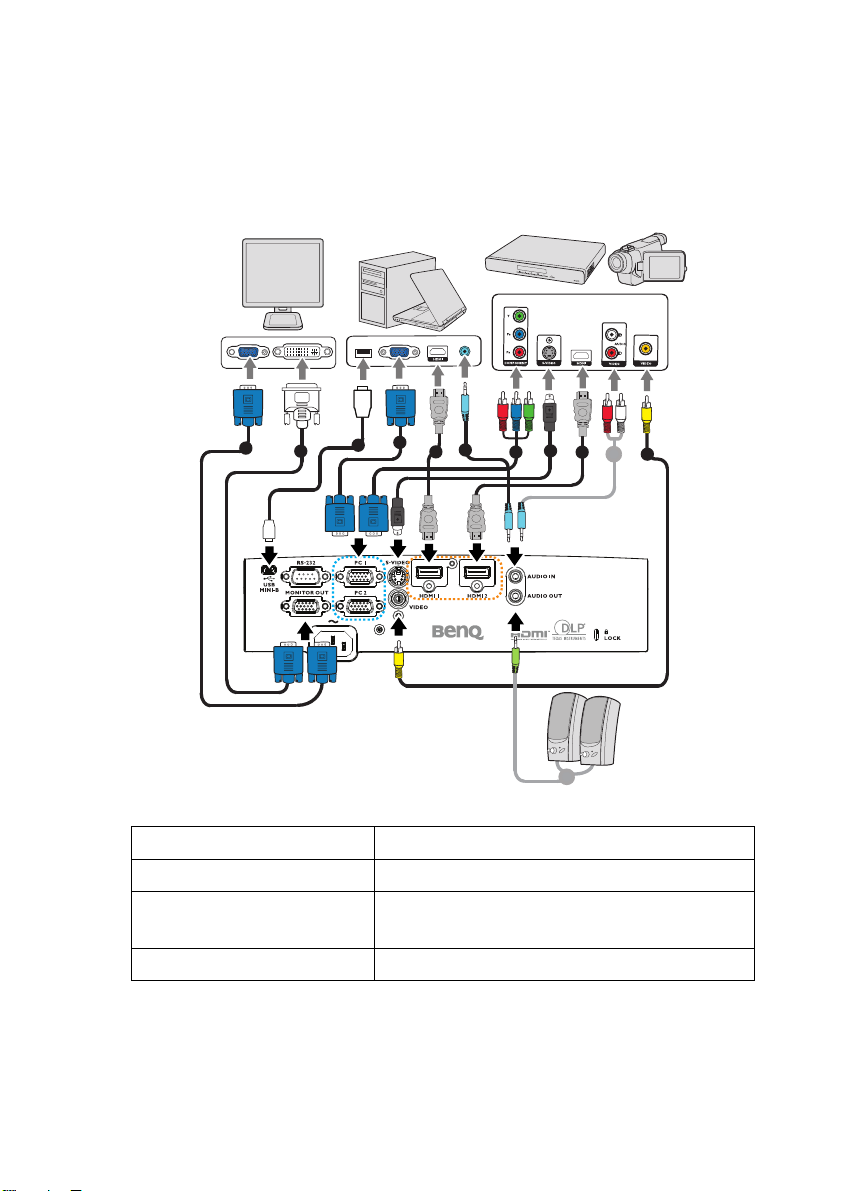
連接
將訊號源連接到投影機時,請務必:
1. 關閉所有裝置的電源,再進行連接。
2. 針對各訊號源使用正確的訊號連接線。
3. 確認連接線是否接穩。
1
1
3
2
4
5
7
6
4
5 8
20
1. VGA 連接線 2. VGA 轉 DVI-A 連接線
3. USB 連接線 4. HDMI 連接線
5. 音訊連接線 (PC/RCA
6. 色差視訊轉 VGA (D-Sub) 轉接線
插孔 )
7. S-Video 連接線 8. 視訊線
連接
5
Page 21
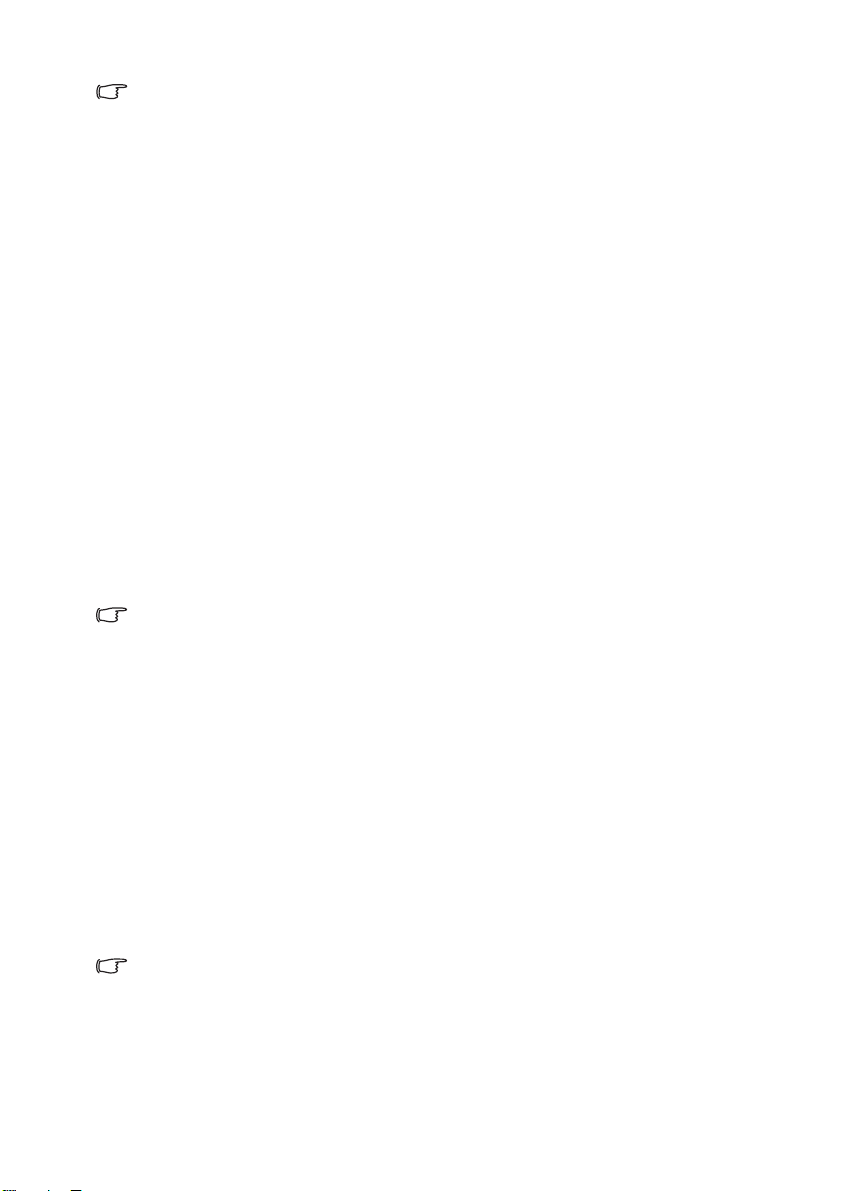
• 在以上所顯示的連線中,某些連接線不包含在本投影機的包裝內 (請參閱
第 8 頁的 「包裝內容」)。請向電子商店購買連接線。
• 若想瞭解詳細的連接方法,請參閱第 21-25 頁。
• 如需音訊輸入來源的組合資訊,請參閱圖中的標記。
連接電腦或顯示器
連接電腦
投影機可與 IBM® 相容及 Macintosh® 電腦相連接。若要連接至較舊版本的
Macintosh 電腦,您需要使用 Mac 轉接頭。
連接投影機至筆記型電腦或桌上型電腦 (使用 VGA):
1. 使用提供的 VGA 連接線並將一端 連接至電腦的 D-Sub 輸出插孔。
2. 將 VGA 連接線的另一端 連接至投影機的 PC1 或 PC2 訊號輸入插孔。
3. 若希望在簡報時使用投影機喇叭,請使用合適的音訊線,將音訊線的一端
連接至電腦的音訊輸出插孔,另一端連接至投影機的 AUDIO IN 插孔。
由電腦連接音訊輸出訊號時,請適當設定音量控制列,以取得最佳的音
效。
連接投影機至筆記型電腦或桌上型電腦 (使用 HDMI):
1. 使用 HDMI 連接線並將一端連接至電腦的 HDMI 插孔。
2. 將連接線的另一端連接至投影機的 HDMI 1 或 HDMI 2 插孔。
許多筆記型電腦在連接投影機時,並不會開啟其外接視訊連接埠。在筆記型電
腦上找標示 CRT/LCD 的功能鍵,或有螢幕符號的按鍵。同時按住 FN 及標示
的功能鍵。請參考您筆記型電腦的使用手冊,以了解組合鍵的使用方式。
連接顯示器
如果您想要在顯示器及投影螢幕上同時放映簡報,可以依照以下步驟,將投影
機的 MONITOR OUT 訊號輸出插孔連接外接顯示器:
連接投影機至顯示器:
1. 如同第 21 頁的 「連接電腦」所述連接投影機與電腦。
2. 使用合適的 VGA 連接線 (僅提供一條) ,並將一 端連接至顯示器的
D-Sub 輸入插孔。
或者,如果您的顯示器配備有 DVI 輸入插孔,請使用 VGA 轉 DVI-A 連接
線並將連接線的 DVI 一端 連接至視訊顯示器的 DVI 輸入插孔。
3. 將訊號線的另一端連接至投影機的 MONITOR OUT 插孔。
• 「顯示器輸出」插孔的輸出訊號僅在由 「電腦」插孔提供輸入訊號時,才
可運作。在開啟投影機電源時,「顯示器輸出」插孔的輸出訊號會依來自電
腦插孔的輸入訊號而有不同。
• 如果想要在投影機處於待機模式 時使用這種連線方法,請確定 「系統設定:
進階」功能表中的 「顯示器輸出」功能已開啟。如需詳細資訊,請參閱第
56 頁的 「待機設定」。
連接
21
Page 22
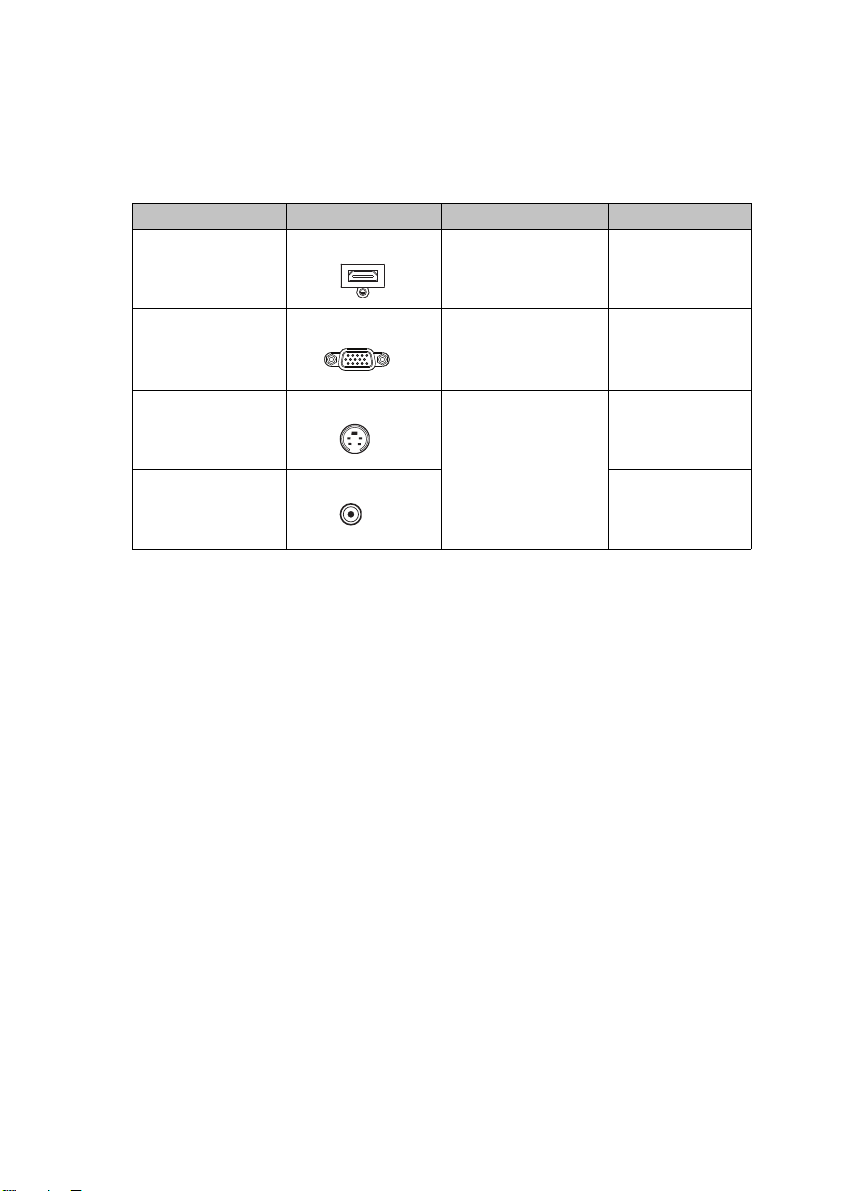
連接視訊來源裝置
您可以使用上述的連接方法連接投影機與視訊來源裝置,然而不同的連接方法
會有不同等級的視訊品質。您所選擇的方法,大多取決於投影機與視訊來源裝
置上可以使用的相對應端子 :
端子名稱 端子外觀 參考 畫質
HDM1 1/HDMI 2
HDMI 1/HDMI 2
電腦 1/ 電腦 2 第 24 頁的 「連接
色差視訊
S-VIDEO
S-VIDEO
VIDEO
Video
第 23 頁的 「連接
HDMI 來源裝置」
色差視訊來源裝置」
第 25 頁的 「連接
S-Video/ 複合視訊來
源裝置」
最佳
佳
良好
正常
22
連接
Page 23

連接 HDMI 來源裝置
投影機提供一個 HDMI 輸入插孔,可供您連接至 HDMI 來源裝置,例如 DVD 播
放器、DTV 調諧器或顯示器。
HDMI (高畫質多媒體介面)支援以單一連接線在相容裝置之間,像是 DTV 調
諧器、DVD 播放器及顯示器之間進行未壓縮的視訊資料傳輸。能夠提供純粹的
數位觀賞及聆聽經驗。
檢查一下您的視訊來源設備,看看有沒有尚未使用的 HDMI 輸出插孔可供使
用:
• 如果有的話請繼續以下步驟。
• 如果沒有的話,您將需要重新評估連接到裝置的方式。
連接投影機與 HDMI 來源裝置:
1. 使用 HDMI 連接線,將一端連接至 HDMI 來源裝置的 HDMI 輸出插孔。然
後將連接線的另一端連接至投影機的 HDMI 訊號輸入插孔。連接好之後,
即可使用投影機的 OSD 功能表控制音訊。如需詳細資訊,請參閱第 55 頁
的 「音訊設定」。
2. 將 HDMI 連接線的另一端連接至投影機的 HDMI 1 或 HDMI 2 插孔。
• 在投影機電源開啟後,如果已經選取正確的視訊來源,但選擇的視訊影像並
未顯示,請檢查視訊來源裝置是否已開啟且運作正常。此外,也請檢查訊號
連接線是否已正確接妥。
• 萬一將透過投影機的 HDMI 的輸入插孔,將投影機連接 DVD 播放器,且投
影畫面顯示錯誤色彩時,請將色彩空間變更為 YUV。如需詳細資訊,請參
閱第 34 頁的 「變更色彩空間」。
連接
23
Page 24

連接色差視訊來源裝置
檢查您的視訊來源裝置是否還有未使用的色差視訊輸出插孔:
• 如果有的話請繼續以下步驟。
• 如果沒有的話,您將需要重新評估連接到裝置的方式 。
將投影機連接到色差視訊來源裝置:
1. 使用色差視訊轉 VGA (D-Sub)轉接線,將具有 3 個 RCA 型接頭,接到
視訊來源裝置的色差視訊輸出插孔。根據插頭的顏色將其連接至對應的插
頭上;綠色對綠色、藍色對藍色、紅色對紅色。
2. 將色差視訊轉 VGA (D-Sub)轉接線 (含 D-Sub 型接頭)的另一 端連接
到投影機上的 PC1 或 PC2 插孔。
3. 若希望在簡報時使用投影機喇叭,請使用合適的音訊線,將音訊線的一端
連接至裝置的音訊輸出插孔,另一端連接至投影機的 AUDIO IN 插孔。
• 在投影機電源開啟後,如果已經選取正確的視訊來源,但選擇的視訊影像並
未顯示,請檢查視訊來源裝置是否已開啟且運作正常。此外,也請檢查訊號
連接線是否已正確接妥。
24
連接
Page 25

連接 S-Video/ 複合視訊來源裝置
檢查您的視訊來源裝置是否還有未使用的 S-Video/ 複合輸出插孔:
• 若具有兩種插孔,請使用 S-Video 輸出插孔,因為 S-Video 端子可提供比
視訊端子更佳的畫質。
• 若具有其中一種輸出插孔,您亦可進行本程序。
• 如果沒有的話,您將需要重新評估連接到裝置的方式 。
連接投影機與 S-Video/ 視訊來源裝置:
1. 使用 S-Video/ 視訊訊號線,將其中一端連接至視訊來源裝置的 S-Video/ 視
訊輸出插孔。
2. 將 S-Video/Video 訊號線另一端連接至投影機的 S-VIDEO/VIDEO 插孔。
3. 若希望在簡報時使用投影機喇叭,請使用合適的音訊線,將音訊線的一端
連接至裝置的音訊輸出插孔,另一端連接至投影機的 AUDIO IN 插孔。
• 在投影機電源開啟後,如果已經選取正確的視訊來源,但選擇的視訊影像並
未顯示,請檢查視訊來源裝置是否已開啟且運作正常。此外,也請檢查訊號
連接線是否已正確接妥。
連接
25
Page 26

操作
I
I
啟動投影機
1. 將電源線插入投影機與電源插座。開啟電
源插座的開關 (若有的話)。在供應電源
之後,檢查投影機的 「電源指示燈」是否
亮橘色燈。
• 請使用裝置所附的原廠配件 (例如電源
線),以避免發生觸電或火災等危險。
• 若在 系統設定:基本 > 操作設定功能表中已啟用直接開機功能,投影機會
在連接電源線且供電之後自動開啟。如需詳細資訊,請參閱第 54 頁的 「直
接開機」。
• 在 系統設定:基本 > 操作設定功能表啟動訊號開機功能後,一旦偵測到
VGA 信號,投影機即自動開機。如需詳細資訊,請參閱第 54 頁的 「訊號
開機」。
2. 按下投影機上的 POWER 或遙控器
上的 「 ON」以啟動投影機。
「POWER」便會開始閃爍;當投影機啟
動後,便會亮著橘燈。
啟動程序需要花費 30 秒。啟動程序的後
段,會投射出開機畫面。
旋轉對焦環調整影像的清晰度 (如有必
要)。
(如有必要)如果投影機因先前使用而未完全冷卻,在供電給燈泡前,風扇會
持續運作約 90 秒。
26
操作
Page 27

3. 初次啟動投影機時,請依螢幕畫面的說
明選擇 OSD 語言。
4. 如需輸入密碼,請按方向鍵輸入六位數
密碼。如需詳細資訊,請參閱第 31 頁的
「使用密碼功能」。
5. 開啟所有連接設備的電源。
6. 投影機會開始搜尋輸入的訊號。目前掃
瞄到的輸入訊號會顯示於螢幕上。如果
投影機無法偵測到有效的訊號,「無訊
號」的訊息將持續顯示,直到找到輸入
訊號。
您也可以按下投影機或遙控器上的
「Source」,以便選取想要的輸入訊號。如
需詳細資訊,請參閱第 33 頁的 「切換輸入訊號」。
• 三分鐘內仍偵測不到信號時,投影機自動進入 ECO BLANK 模式 。
調整影像
調整投影角度
本投影機配有 1 個前調整腳座,和 2 個後調整腳座。這些調整腳座可以調整影
像高度及投影角度。調整投影機:
1. 拉動按快速調整腳座桿,然後抬高投影機
前端。將影像調整到所要的位置後,放開
快速調整腳座桿以固定腳座。您也可鎖上
前調整腳座的螺絲以變更影像高度。
2. 鎖上後調整腳座的螺絲,以微調水平角
度。
如果投影機沒有放在平坦的表面,或是螢幕和
投影機沒有成垂直角度,則投射的影像會呈現
梯形失真。如需修正這類狀況的詳細資訊,請
參閱第 34 頁的 「放大和搜尋細節」。
• 當燈泡亮起時,切勿直視鏡頭。燈泡的強烈光束會對您的眼睛造成傷害。
• 按下調整腳座按鈕時請小心,因為此按鈕很靠近散熱孔。
操作
27
Page 28
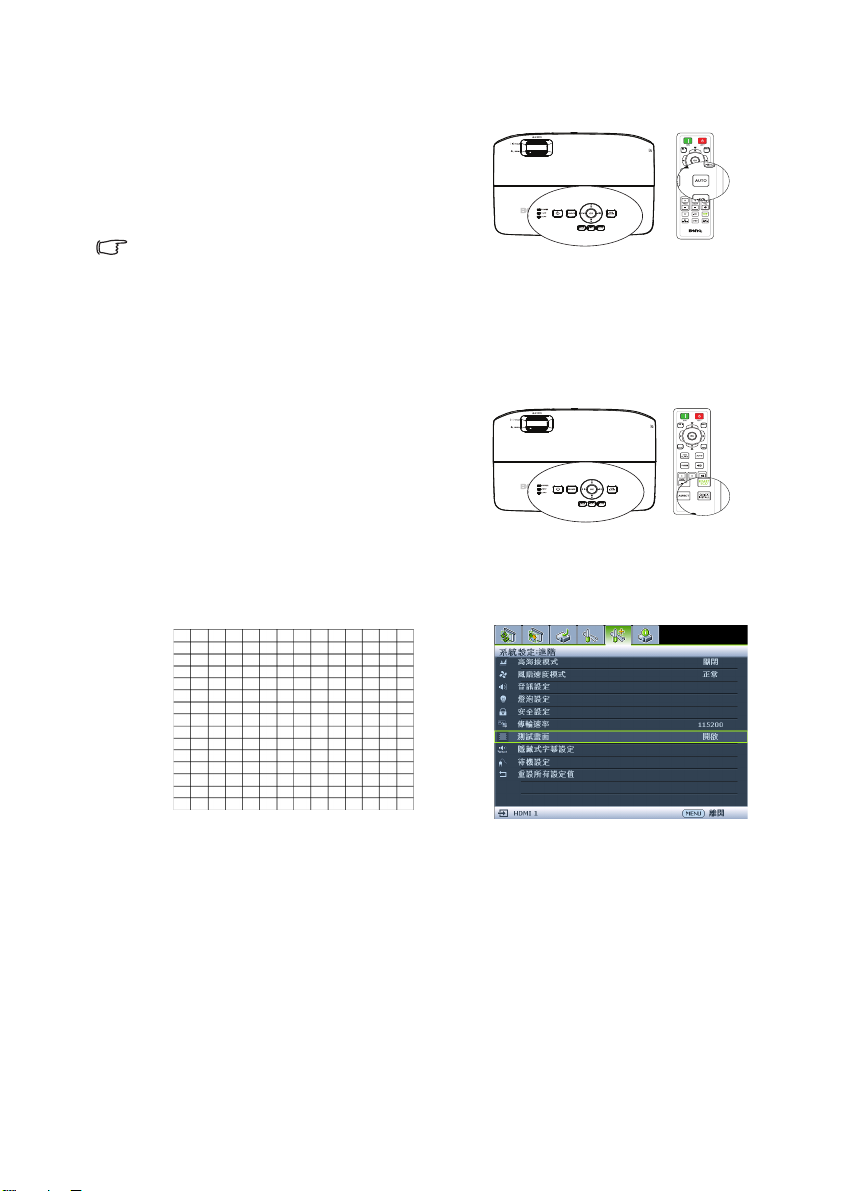
自動調整影像
在部分情況下,您可能需要將畫質最佳化。
按下投影機或遙控器上的 「AUTO」即
可。在 3 秒內,內建的智慧型自動調整功
能會重新調整頻率與時脈值,提供最佳畫
質。
• 這個功能只有在選取 PC 訊號 (類比
RGB)時才能使用。
使用內建的測試畫面
您可觀察輸入訊號的內容,或使用 OSD 或遙控器顯示內建於 OSD 功能表的測
試畫面 (以便更能觀察改變的形狀),調整影像形狀與對焦狀態。
• 使用遙控器
按下 Quick Install 以顯示快速安裝功能
表,然後前往測試畫面 > 開啟。會出現
「測試畫面」頁。
• 使用 OSD 功能表
開啟 OSD 功能表,進入 「系統設定:進
階」 > 「測試畫面」 > 「開啟」。會出現
「測試畫面」頁。
28
操作
Page 29

微調影像尺寸和清晰度
按下 / 。
按下 / 。
1. 使用變焦環,將投影影像調整成您需要
的尺寸。
2. 接著旋轉對焦環,讓影像更清晰。
梯形修正失真
所謂梯形失真,就是指投影時影像上方或下方明顯較寬。投影機與螢幕不垂直時會
發生此現象。
要修正此問題,除了調整投影機的高度之外,您還必須依照下列步驟之一,進行手
動修正。
• 使用遙控器
按下投影機或遙控器上的 / 來顯示梯
形修正頁面。按下 修正影像上方的梯形
失真。按下 修正影像下方的梯形失真。
• 使用 OSD 功能表
1. 按下 「MENU」,然後按下 / 直
到反白 「顯示」功能表為止。
2. 按下 反白 「梯形修正」,然後按下
「OK」。會出現 「梯形修正」修正頁。
3. 按下 來修正影像上方的梯形失真,
或按下 來修正影像下方的梯形失
真。
操作
29
Page 30

使用功能表
目前的輸入訊號
主功能表圖示
主功能表
子功能表
反白
按下
「MENU」
可回到前
一頁或離
開。
狀態
本投影機配備 OSD 功能表,能夠讓您進行各種調整及設定。
以下是 OSD 功能表的介紹。
下列的範例說明如何設定 OSD 語言。
1. 按下投影機或遙控器上的
「MENU」開啟 OSD 功能表。
3. 按下 反白 「語言」,
然後按下 「OK」。
30
操作
2. 使用 / 反白 「系統設定:基
本」功能表。
4. 按下 /// 選擇喜好
的語言,然後按下 OK 可離
開並儲存設定。
* 按下 MENU 可開啟及關閉
OSD 功能表。
* 按下 BACK 可
OSD 功能表,或在位於
OSD 功能表最上層時離開並
儲存功能表設定。
返回上一個
Page 31

固定投影機
使用安全纜線鎖
應將投影機安裝在安全位置以防遭竊。否則請購買安全鎖,像是 Kensington 鎖
以固定投影機。您可以在投影機背面找到 Kensington 鎖插槽。詳細資料請參閱
第 10 頁的第 17 項。
Kensington 安全纜線鎖通常具有按鍵及鎖頭。請參考安全鎖的說明文件,瞭解
其使用方式 。
使用密碼功能
為了安全性考量並防止未經授權使用投影機,本投影機增加了設定密碼的安全
性選項。您可以透過 OSD 功能表來設定密碼。
警告:如果您啟用了開機鎖定功能之後忘記密碼會很麻煩。將此使用手冊列印
一份出來 (如果需要的話),並將密碼寫在使用手冊上,然後把手冊放置在安
全的地方以便需要時參考。
設定密碼
一旦密碼設定完成後,投影機每次開啟都要輸入密碼,否則無法使用。
1. 開啟 OSD 功能表,進入 「系統設定:進階」 > 「安全設定」 > 「變更安
全性設定」功能表。按下 「OK」。
2. 輸入新密碼或目前的密碼。如右圖所示,
四個方向鍵 ( 、 、 、 )分別代表四
個數字 (1、2、3、4)。依據您想要設定
的密碼,按方向鍵輸入六位數密碼。
3. 請再輸入一次新密碼,以便確認新密碼。
完成密碼設定後,OSD 功能表會返回 「安
全設定」頁面,在 「 開機鎖定」列會顯示
「
關閉」。
重要聲明:輸入的密碼會以星號顯示在螢幕上。請將您要輸入的密碼事先寫在
此手冊上,或是輸入後就馬上記下來,以供未來需要時之用。
密碼:__ __ __ __ __ __
將使用手冊放置在安全的地方。
4. 按下 /,以選取 「開啟」。
5. 若要退出 OSD 功能表,請按下 「MENU」。
操作
31
Page 32

如果忘記密碼
如果已啟用密碼功能,每次開啟投影機時,都
會要求您輸入六位數密碼。如果您密碼輸入錯
誤,則會顯示如右圖密碼錯誤訊息三秒鐘,接
著顯示 「輸入密碼」訊息。您可以再重試一 次
按下六位數密碼,或者萬一 您
在使用手冊中,而且您完全忘記密碼時,您可以
使用密碼喚回系統。如需詳細資訊,請參閱第
如果您連續五次輸入錯誤密碼,投影機將會在短時間內自動關閉。
沒有將密碼記錄
32頁的
「進入密碼喚回系統」。
進入密碼喚回系統
1. 按住投影機或遙控器的 「Auto」 3 秒鐘。
投影機的螢幕上則會顯示一 組數字。
2. 請寫下這組數字然後關閉投影機。
3. 請洽當地 BenQ 服務中心將該組數字解
碼。可能會要求您提供購買證明文件,以
確定您有權使用此投影機。
更改密碼
1. 開啟 OSD 功能表,進入 「系統設定:進階」 > 「安全設定」 > 「變更密
碼」功能表。
2. 按下 「OK」。會顯示 「輸入目前的密碼」訊息。
3. 輸入舊密碼。
• 若密碼正確,將會顯示另一 個訊息 「輸入新密碼」。
• 若密碼不正確,將顯示密碼錯誤訊息。您可以按下 「MENU」取消變
更密碼,或嘗試輸入其它密碼。
4. 輸入新密碼。
重要聲明:輸入的密碼會以星號顯示在螢幕上。請將您要輸入的密碼事先寫在
此手冊上,或是輸入後就馬上記下來,以供未來需要時之用。
32
密碼:__ __ __ __ __ __
將使用手冊放置在安全的地方。
5. 請再輸入一 次新密碼,以便確認新密碼。
6. 您已成功地為投影機設定了一 組新密碼。
請記得下一 次開啟投影機時要輸入新的密
碼。
7. 若要退出 OSD 功能表,請按下
「MENU」。
操作
Page 33

停用密碼功能
若要停用密碼保護功能,請在開啟 OSD 功能表系統後返回 「系統設定:進階」
> 「安全設定」 > 「變更安全性設定」功能表。會顯示 「輸入密碼」訊息。輸
入目前的密碼。
• 如果密碼正確,OSD 功能表會返回 「安全設定」頁面,在 「 開機鎖
定」列會顯示 「關閉」。下次開啟投影機時,您就不需再輸入密碼。
• 若密碼不正確,將顯示密碼錯誤訊息。您可以按下 「MENU」取消變
更密碼,或嘗試輸入其它密碼。
請注意雖然密碼功能已取消,您仍須保存舊密碼,以備未來需要重新啟動密碼
功能時輸入舊密碼。
切換輸入訊號
本投影機可以同時連接多個視訊裝置。然而您一 次只能選擇以全螢幕顯示其中
一個。在啟動時,投影機會自動搜尋可用的訊號。
如果您要投影機自動搜尋訊號,請確定 「快速自動搜尋」功能表的 「信號源」
功能已設為 「開啟」(此為投影機的預設值)。
您也可以手動循環切換可用的輸入訊號。
1. 按下投影機或遙控器上的 「Source」。
會顯示來源選項列。
2. 按下 / ,直到選取您所需要的訊號,
然後按下 「OK」。
偵測到訊號後,所選取的訊號源資訊會在
螢幕上顯示數秒。如果有多部設備同時連
接投影機,可以重複步驟 1-2 以搜尋
個訊號。
• 投影影像的亮度會根據您切換不同的輸
入訊號而改變。進行電腦資料 (圖形)
簡報時,因為大部份為靜態影像的關係,
所以其亮度會比大多數為移動影像 (影片)的視訊來得亮。
另一
• 輸入訊號類型會影響圖片模式 下的可用選項。如需詳細資訊,請參閱第 36
頁的 「選取畫面模式」。
為了達到最佳的影像顯示效果,您應該選擇並使用此解析度之輸入訊號來源。
其它的解析度會被投影機依照 「縱橫比」設定進行縮放,某些影像會變形或降
低畫質。如需詳細資訊,請參閱第 35 頁的 「選擇縱橫比」。
33
操作
Page 34

變更色彩空間
萬一將透過投影機的 HDMI 的輸入插孔,將投影機連接 DVD 播放器,且投影畫
面顯示錯誤色彩時,請將色彩空間變更為 YUV。
1. 按下 「MENU」,然後按下 / 直到反白 「信號源」功能表為止。
2. 按下 以反白 「色彩空間轉換」,然後按下 / 選取適當的色彩空
間。
僅在使用 HDMI 輸入連接埠時提供本功能。
放大和搜尋細節
如果您需要尋找投影畫面中的細節,請放大畫面。然後使用方向鍵瀏覽畫面。
• 使用遙控器
1. 按下 「ZOOM +/-」 顯示變焦列。
2. 按下 「ZOOM +」放大畫面中央。重複
按下按鍵,直到畫面尺寸符合您要的大
小。
3. 使用投影機或遙控器上的方向鍵 ( 、
、 、 )來瀏覽畫面。
4. 若要將影像回復原始大小,請按下
「AUTO」。也可以按下 「ZOOM -」。
再次按下按鍵時,就會縮小畫面,直到
恢復成原始尺寸為止。
• 使用 OSD 功能表
1. 按下 「MENU」,然後按下 / 直到反白 「顯示」功能表為止。
2. 按下
3. 重複上列 「使用遙控器」章節的步驟 2-4。或是您使用投影機控制面板,
4. 按下投影機上的 將畫面放大成所要的尺寸。
5. 若要瀏覽畫面,請按下 「OK」切換成位置調整模式,然後按下方向鍵
6. 使用投影機或遙控器上的方向鍵 ( 、 、 、 )來瀏覽畫面。
7. 若要縮小畫面,請按下 「OK」以切換回縮放功能,再按下 「AUTO」將
畫面必須經過放大才能瀏覽。您在搜尋細節時仍然可以繼續放大畫面。
反白 「數位變焦」,然後按下 「OK」。會顯示變焦列。
請繼續執行下列步驟。
( 、 、 、 )來瀏覽畫面。
畫面回復原始大小。您也可以重複按下 直到畫面回復原始大小。
34
操作
Page 35
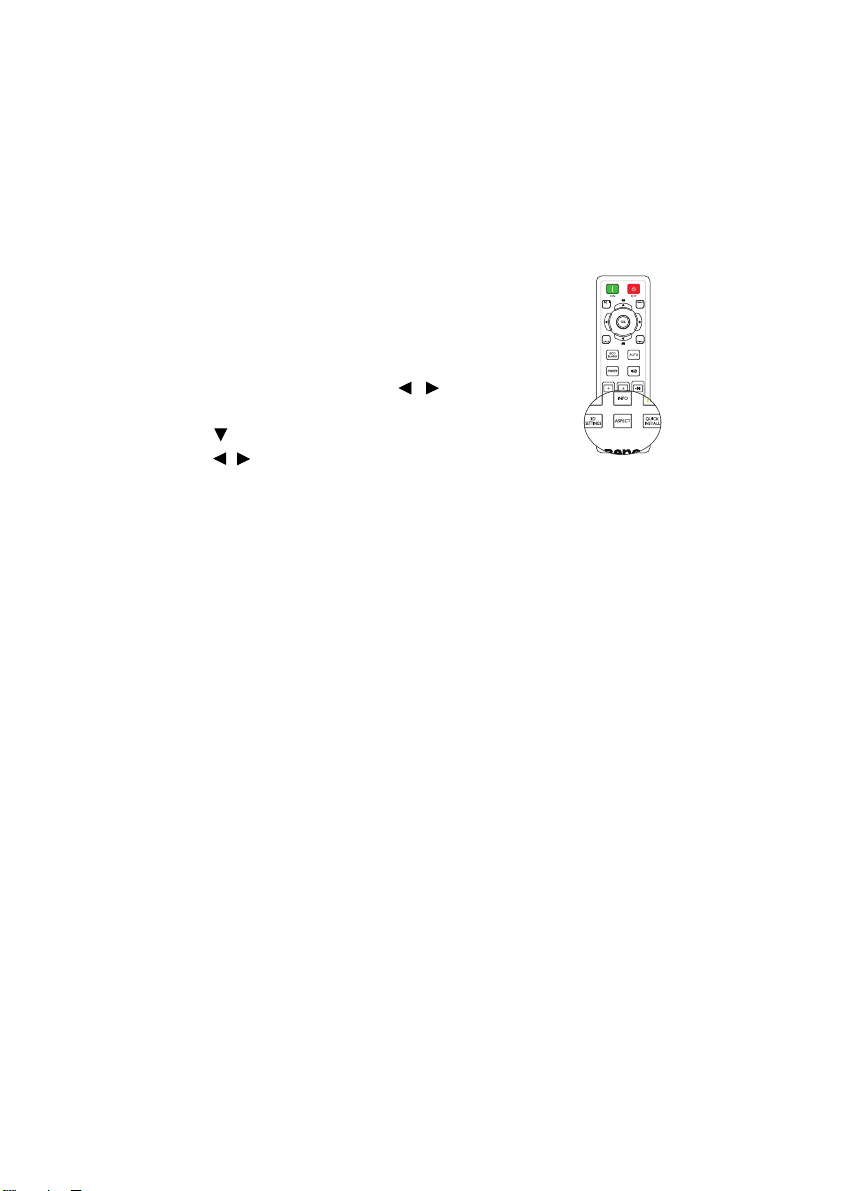
選擇縱橫比
「縱橫比」是影像寬度與高度的比例。大多數類比電視與電腦為 4:3;數位電視
與 DVD 通常為 16:9 或 16:10 。
隨著數位訊號處理的時代來臨,如本投影機等的數未顯示裝置可以適時延伸與
調整影像,以不同縱橫比的影像比例進行輸出。
變更投影影像的比例 (不論訊號源比例為何):
• 使用遙控器
1. 請按 「ASPECT」顯示目前設定。
2. 重複 「ASPECT」依照視訊訊號格式和
您的顯示需求來選取適合的縱橫比。
• 使用 OSD 功能表
1. 按下 「MENU」,然後按下 / 直到
反白 「顯示」功能表為止。
2. 按下 反白 「縱橫比」。
3. 按下 / 依照視訊訊號格式和您的顯
示需求來選取適合的縱橫比。
關於縱橫比
1. 自動:依照比例調整影像,使其在水平或垂直寬度上符合投影機的原生解
析度。這適用於輸入影像不是 4:3 或 16:9 比例的影像,而您想要充分利用
螢幕空間但不改變影像比例時。
2. 真實:影像以原始解析度大小投射,並調整以符合顯示區域。對於較低解
析度的輸入訊號來說,投影出來的影像會比調整成全螢幕的影像還來得
小。必要時,您可以使用變焦設定,或將投影機與螢幕之間的距離縮短,
來增加投影影像的大小。在調整完投影機之後,您可能需要再重新對焦。
3. 4:3: 將影像以 4:3 縱橫比在螢幕的中心顯示。此方式 最 適合 4:3 影像,例
如電腦螢幕、標準電視和 4:3 縱橫比的 DVD 電影,因為顯示時都不會更改
比例。
4. 16:9: 將影像以 16:9 縱橫比在螢幕的中心顯示。由於無需再改變其縱橫
比,因此最適合如高畫質電視等原來就為 16:9 縱橫比的影像。
5. 16:10: 將影像以 16:10 縱橫比在螢幕的中心顯示。由於無需再改變其縱橫
比,因此最適合如高畫質電視等原來就為 16:10 縱橫比的影像。
操作
35
Page 36

將影像最佳化
選取畫面模式
本投影機有許多預設圖片模式 ,您可以選擇
適合操作環境與輸入訊號畫面的模式。
若要選擇所需的操作模式 ,可依照其中以下
一種步驟進行。
• 重複按下遙控器或投影機上的 「OK」
直到您選取需要的模式。
• 進入 「
下列是各種圖片模式。
1. 明亮模式 :將投影影像亮度最大化。此模式適用於當需要極高亮度的情況
2. 簡報模式 (預設):針對簡報所設計。本模式會加強亮度。
3. sRGB 模式 :不管亮度的設定而將 RGB 顏色的純度最大化,以提供真實生
4. 劇院模式 :適合在較暗 (微光)的環境下播放電影,或是利用電腦播放數
5. 使用者 1/ 使用者 2 模式 :喚回根據目前可用圖片模式自訂的設定。如需
設定使用者 1/ 使用者 2 模式
如果目前可用的圖片模式不符合您的需求,另外有兩種使用者可自訂的模式。
您可以利用其中一種圖片模式 (除了 「使用者 1」 / 「使用者 2」之外)開始
自訂自己的設定。
1. 按「MENU」以開啟 OSD 功能表。
2. 進入 「影像」 > 「圖片模式」功能表。
3. 按下 /,將 「使用者 1」選為 「使用者 2」。
4. 按下 反白 「參考模式 」。
此功能只有已在圖片模式子功能表項目中選取 「使用者 1」或 「使用者 2」模
式時才能使用。
影像」 > 「圖片模式 」功能表,並
按下 / 以選取需要的模式。
下,例如在明亮的房間中使用投影機時。
活的影像。此模式最 適合觀賞使用 sRGB 相容並適當校正的相機所拍出的
相片,也適合用於觀看電腦圖形與像 AutoCAD 般的繪圖應用程式。
位相機或數位錄影機所拍攝的視訊影片。
詳細資訊,請參閱第 36 頁的 「設定使用者 1/ 使用者 2 模式」。
36
操作
Page 37

5. 按下 / 選取最接近您所需要的一種圖片模式。
6. 按下 選取要變更的子功能表項目,然後使用 / 調整其中的值。如
需詳細資訊,請參閱以下的 「微調使用者模式裡的影像品質」。
7. 變更完所有的設定後,反白 「儲存設定」並按下 「OK」儲存設定。
8. 會出現 「設定已儲存」確認訊息。
使用牆面色彩
在您需要將影像投射在非白色的牆面上時,「牆面色彩」功能能夠幫助調整投
射影像的色彩,以避免與原始影像出現色彩差異。
若要使用此功能,請進入 「顯示」 > 「牆面色彩」功能表,並按下 / 以選
擇最接近投影牆面的顏色。有幾種預先校正好的色彩可供您選擇:淺黃色、粉
紅色、淺綠色、藍色和黑板。
微調使用者模式裡的影像品質
依偵測到的訊號類型及所選影像模式而定,以下部分功能可能無法使用。依據
您的需求,您可以反白或按下投影機或遙控器上的 「 / 」調整這些功能。
調整亮度
數值愈大,影像愈明亮。數值愈小,影像愈暗
沈。調整此控制項,影像顯示的黑色區域依然為
黑色,但細節更為清晰可見。
調整對比
數值愈大,對比度愈大。當為您選擇的輸入訊號
與觀賞環境調整好亮度設定後,再使用此設定來
設定峰值白階。
調整色彩
數值愈小,色彩對比愈低。如果數值太高,影像的色彩就會過於鮮豔,使讓影
像變得不真實。
調整色調
數值愈大,影像愈偏紅。數值愈小,影像愈偏綠。
調整銳利度
數值愈大,畫面更清晰。數值愈小,畫面就愈柔和。
調整明亮色彩
本功能利用最新的色彩處理演算法與系統強化技術,在提升亮度的同時,提供
更真實、生動的畫面色彩。同時,針對在影片及自然風景中常出現的中間色
調,本功能更可提升超過 50% 的亮度,使得投影影像更逼真,呈現真實的色
彩。如果您偏好該品質的影像,請選取 「開啟」。如果不需要,則選取 「關
閉」。
選取 「關閉」時,「色溫」功能無法使用。
37
操作
Page 38

選擇色溫
可用的色溫 * 設定選項會依據選取的訊號類型而有所不同。
1. 冷 : 讓影像看起來有偏藍的白色。
2. 正常 : 維持正常的白色。
3. 熱 : 讓影像看起來有偏紅的白色。
* 關於色溫:
許多不同的色度在各種不同的用途中,會視為是 「白色」。表現白色的常用方
式之一就是 「色溫」。低色溫的白色顯得偏紅。高色溫的白色顯得偏藍。
設定預設色溫
設定預設色溫的方式如下:
1. 反白色溫,並按下熱,正常或按冷投影機或遙控器上的 / 。
2. 按下 反白 「色溫微調」,然後按下 「OK」。會出現 「色溫微調」頁。
3. 按 / 反白顯示要改變的項目,再按 / 改變設定值。
• R 增益 /G 增益 /B 增益 :調整紅色、綠色及藍色的對比度。
• R 位移 /G 位移 /B 位移 :調整紅色、綠色及藍色的亮度。
4. 按下 「MENU」離開並儲存設定。
3D 色彩管理
在大部分的情況下,不需要色彩管理,例如在燈光開啟的教室、會議室或休息
室,或是在外面日光可以射入的房間裡。
只有在燈光受到控制的永久性設施內,例如會議室、演講廳或家庭劇院時,才
需考慮色彩管理。色彩管理可在您需要的時候讓您微調色彩,還原更精準的色
彩。
只有在受到控制並可重現觀賞狀況時,才能達到適當的色彩管理。您需要使用
一個色度計 (色彩光線測量器),並提供一組適當的來源影像作為測量色彩重
現使用。本投影機並不包含這些工具,不過您的投影機供應商應該能提供您適
當的建議或專業的安裝服務。
色彩管理提供六組顏色 (RGBCMY)可作為調整。當您選取每一組色彩時,可
以根據您的喜好調整其範圍和飽和度。
如果您有購買測試光碟,光碟裡會包含各種色彩測試畫面,可以在螢幕、電
視、投影機上作為測試色彩表現之用。您可以將光碟裡的影像投射在螢幕上,
然後進入 「3D 色彩管理」功能表做調整。
若要調整設定:
1. 進入 「影像」功能表並反白 「3D 色彩管理」。
2. 按下 「OK」,接著會顯示 「3D 色彩管理」頁面。
3. 反白 「主色」並按下 / 選取紅色、黃色、綠色、青色、藍色或洋紅
色。
38
操作
Page 39

4. 按下 以反白 「色調」,然後按下 / 選取其範圍。增加範圍也就是
紅色
藍色
綠色
黃色
青色
洋紅
包含更多兩個鄰近色彩的比例。
關於色彩之間的相互關係請參閱右圖。
例如,如果您選擇紅色並將其範圍設成
0,則只會選取投射影像中的純紅色。增
加它的範圍會使得紅色更接近黃色和洋
紅。
5. 按下 反白 「飽和度」,然後按下
/ 將其調整為您偏好的值。您所做
的調整會立即套用到影像上。
例如,如果您選擇紅色並將數值設成 0,
則只有純紅色的飽和度會受到影響。
飽和度就是某個色彩在視訊畫面中的總
量。數值愈小,色彩飽和度愈低;設成
「0」會把色彩從整個影像中去除。如果飽和度過高,色彩就會變得過頭而不真
實。
6. 按下 反白 「增益」,然後按下 / 將其調整為您偏好的值。這將會
變更您所選取的主色之對比層次。您所做的調整會立即套用到影像上。
7. 重複步驟 3 至 6 對其它顏色作調整。
8. 確定完成所有必要的調整。
9. 按下 「MENU」離開並儲存設定。
重設目前或全部的圖片模式
1. 進入 「影像」功能表並反白 「重設圖片設定」。
2. 按下 「OK」並按下 / 選擇 「目前」或 「
所有」。
• 目前:重設目前的圖片模式為 出廠預設值。
• 所有:重設影像選單中使用者 1/ 使用者 2 以外的全部設定為出廠預設
值。
操作
39
Page 40

設定簡報計時器
簡報計時器可以在螢幕上顯示簡報的時間,幫助您做好簡報的時間控制。依照
以下步驟使用此功能:
1. 請至 「系統設定:基本」 > 「簡報計時器」功能表並按下 「OK」以顯示
「簡報計時器」頁面。
2. 按下 計時器間隔 反白,然後按下 / 決定計時器時間。時間長度可設
定為 1 至 5 分鐘,每次增加 1 分鐘,以及 5 至 240 分鐘,每次增加 5 分
鐘。
3. 若要在螢幕上顯示計時器,請按下 反白 「顯示計時器」,然後按下
「 / 」。
選擇 說明
永遠顯示 在整個簡報過程中將計時器在螢幕上顯示。
3 分鐘 /2 分鐘 /
1 分鐘
永遠不顯示 在整個簡報過程中隱藏計時器。
4. 按下 反白 「計時器位置」,然後按下 / 設定計時器的位置。
左上角 左下角 右上角 右下角
5. 按下 反白 「計時器計時方式」,然後按下 / 選取您要的計時方
式。
選擇 說明
正數
倒數
在最後 3/2/1 分鐘時,將計時器在螢幕上顯示。
從 0 增加到設定的時間。
從設定的時間減少到 0。
40
6. 按下 以反白 「聲音提醒」,然後按下 / 選取 「開啟」。
7. 若要啟動簡報計時器,請按下 ,然後按下 / 選擇 「開啟」並按下
「OK」。
8. 接著會顯示一則確認訊息。反白 「是」並按下 「OK」確定。計時器開啟
後,會開始計時。
若要取消計時器,請執行下列步驟。
1. 進入 「系統設定:基本」 > 「簡報計時器」功能表並反白 「關閉」。
按下 「OK」。接著會顯示一則確認訊息。
2. 反白 「是」並按下 「OK」確定。
操作
Page 41

遙控換頁操作
在使用換頁功能之前,請使用 USB 連接線將
投影機連接至您的電腦或筆記型電腦。
您可以按下遙控器上的 「PAGE +/-」操作您
的顯示器軟體程式 (在相連的電腦上),以
回應上一頁/下一頁命令 (像是 Microsoft
PowerPoint)。
若遙控換頁功能無法運作,請檢查是否已正
確建立 USB 連線,以及您電腦上的滑鼠驅動
程式是否已更新至最新的版本。
隱藏影像
按下投影機或遙控器上的 ECO BLANK 按鈕可關閉影像一段時間,最多可節省
70% 的燈泡耗電量。按下投影機或遙控器上的任意鍵來恢復顯示影像。
• Eco Blank:為愛護地球善盡心力可節省
70% 燈泡電力。
若在連接音訊輸入時啟動此功能,仍可聽見音
訊。
若在開啟投影機 3 分鐘後仍無顯示訊號源,將
自動切換至 ECO BLANK 模式,以免造成不
必要的能源浪費,並延長投影機燈泡的使用壽
命。
您可在 「系統設定:基本」 > 「操作設定」 > 「空白畫面計時」功能表中設定
空白時間,讓投影機在啟動空白畫面之後的一段時間內,因沒有執行任何動作
而自動恢復影像。時間長度可設定從 5 分鐘到 30 分鐘,每次增加 5 分鐘。
請勿阻礙投影鏡頭投影,否則可能造成堵住的物體發熱。
凍結影像
按下遙控器上的 FREEZE 來凍結影像。螢幕
上會出現 「FREEZE」字樣。若要解除此功
能,請按投影機或遙控器上的任何按鍵 (除
PAGE 鍵以外)。
即使影像在凍結狀態,視訊或其它裝置的畫面
還是持續播放。因此,如果連接的裝置有音訊
輸出,即使螢幕影像凍結的狀態下,您還是會
聽到音訊。
操作
41
Page 42

在高海拔環境中使用
如果您所在環境位於海平面 1500 ~ 3000 公尺,以及大氣溫度介於 0 ° C 至
35 ° C 時,建議您選擇使用 「高海拔模式」。
當您的高度位於 0 至 1500 公尺以及大氣溫度處於 0 ° C 至 35 ° C 之間時,
請勿使用高海拔模式。如果您在此狀況下使用,投影機會太過冷卻。
如要啟動 「高海拔模式」:
1. 按下 「MENU」,然後按下 / 直到反白 「系統設定:進階」功能表
為止。
2. 按下 以反白 「高海拔模式」,然後按下 / 選取 「開啟」。接著會
顯示一則確認訊息。
3. 反白 「是」,然後按下 「OK」。
在「高海拔模式」運作時,為了達到降低系統的溫度並提高效能所需的風扇轉
速,將會產生較高分貝的運作噪音。
若您在除了上述以外的其他惡劣環境下使用投影機,可能會出現自動關機的現
象。此現象乃為了防止投影機內部過熱而做的保護設計。若發生這類情形,請
切換到高海拔模式以解決自動關機的問題。然而,這並不表示本投影機可以在
任何惡劣或不良的環境下使用。
調整聲音
以下列方式進行聲音調整,可對投影機喇叭產生效果。請確定您已對投影機音
訊輸入進行正確連接。請參閱 第 20 頁的 「連接」 瞭解如何連接音訊輸入。
將聲音變為靜音
如果要暫時關閉聲音,請按遙控器上的 「
」, 或 :
1. 按下 「MENU」,然後按下 / 直到
反白 「系統設定:進階」功能表為止。
2. 按下 反白 「音訊設定」,然後按下
「OK」。會顯示音訊設定頁。
3. 反白 「靜音」並按下 「 / 」以選擇
「開啟」。
42
調整聲音等級
若想調整聲音等級,按下遙控器上的 「VOL
/ 」或:
1. 重複上述步驟 1-2。
2. 按下 「 」以反白 「音量」,然後按下
「 / 」以選擇想要的聲音大小。
操作
Page 43
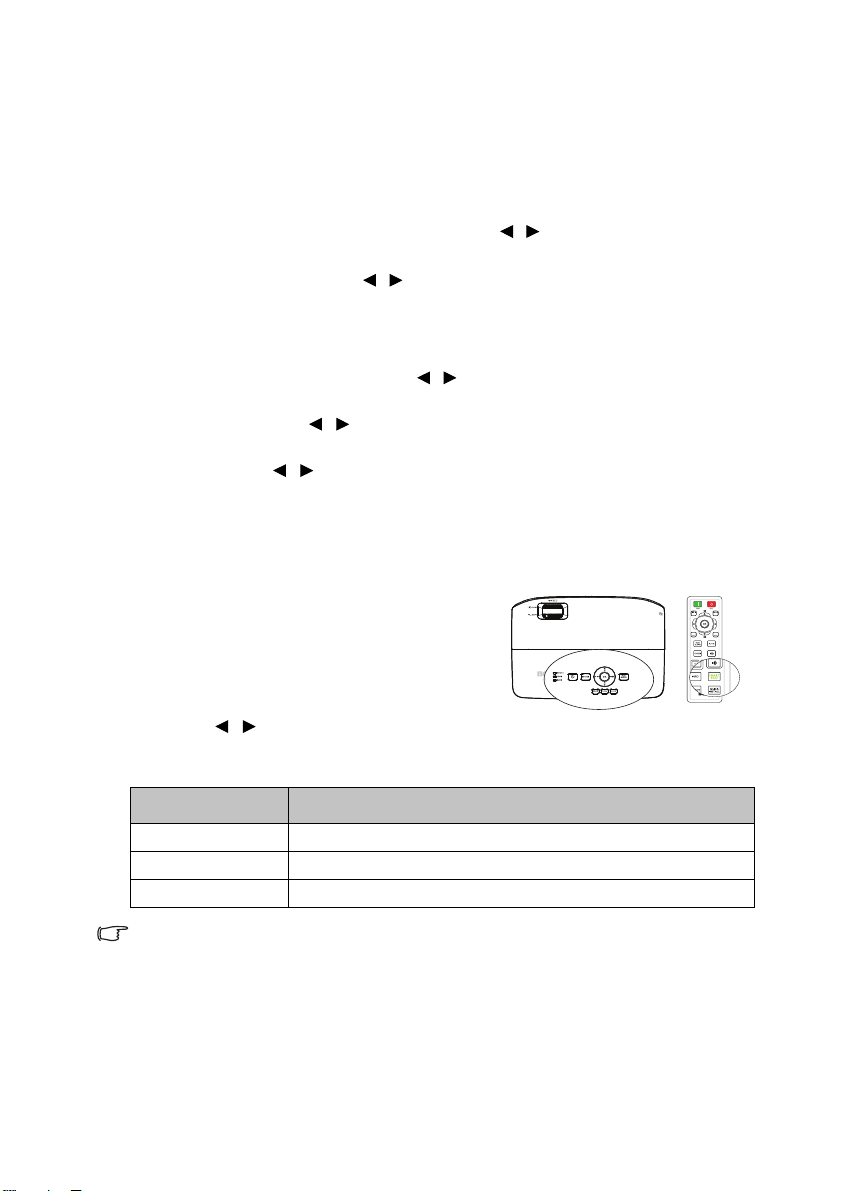
將投影機功能表的顯示個人化
您可根據個人喜好來設定 OSD 功能表。以下這些設定並不會影響到投影設定、
操作或效能。
• 「系統設定:基本」 > 「主選單設定」功能表中的 「主選單顯示時間」可設
定在最後一次按下操作鈕後,OSD 畫面出現的時間長度。時間範圍可從 5
秒鐘到 30 秒鐘,每次增加 5 秒鐘。請使用 / 選取適當的時間。
• 「系統設定:基本」 > 「主選單設定」功能表中的 「主選單位置」可將 OSD
設定到五個位置。請使用 / 選取偏好的位置。
• 「系統設定:基本」功能表中的 「語言」可設定您要在 OSD 功能表中顯示
的熟悉語言。如需詳細資訊,請參閱第 30 頁的 「使用功能表」。
• 「系統設定:基本」 > 「主選單設定」功能表中的 「提醒訊息」,可設定是
否於螢幕上顯示提醒訊息。使用 / 來選擇您的語言設定。
• 「系統設定:基本」功能表中的 「開機畫面」可設定在開機過程中要偏好的
標誌畫面。請使用 / 選取畫面。
• 「系統設定:進階」功能表中的 「風扇速度模式」可在投影機安裝濾網蓋時
使用。請使用 / 設為高。如需詳細資訊,請參閱第 65 頁的 「指示
燈」。
選擇燈泡省電模式
• 使用遙控器。
按下 智慧節能 以選擇 正常 / 省電 /
SmartEco。
• 使用 OSD 功能表。
1. 進入 「系統設定:進階 > 燈泡設定 > 燈
泡模式」。
2. 按下 / 以選擇 正常 / 省電 /
SmartEco。燈泡亮度會因不同的燈泡模式而異,請參閱下表中的說明清
單。
燈泡模式 說明
正常 提供完整的燈泡亮度
省電 降低亮度以延長燈泡使用壽命並減少風扇噪音
SmartEco
若選擇省電模式或 SmartEco 模式,輸出光的強度會減弱,因此所投影出來的
畫面會變得較暗。
視內容亮度而自動調整燈泡功率
操作
43
Page 44
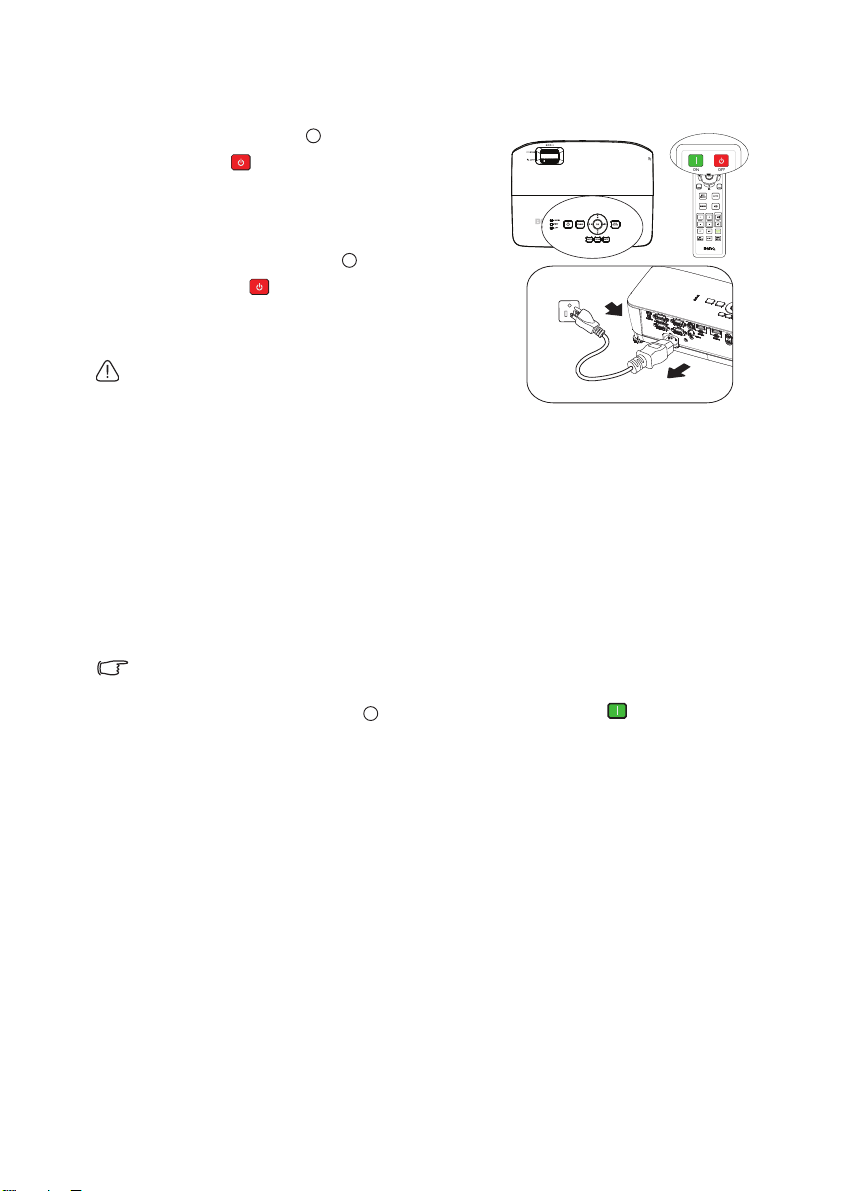
關閉投影機
I
I
I
I
I
I
1. 按下投影機上的 POWER 或遙控器
上的 「 OFF」,將顯示提示您的確認
訊息。
如果您不在幾秒鐘的時間內做出回應,訊
息就會消失。
2. 再次按下投影機上的 POWER,或遙
控器上的 OFF。「POWER」會閃爍
橘燈,然後投影機燈泡會熄滅,風扇會
持續運作 90 秒以冷卻投影機。
• 為保護燈泡,投影機並不會在冷卻過程中
回應任何命令。
• 如欲縮短冷卻時間,您也可啟動 「系統設
定:基本」 > 「操作設定」中的 快速冷卻 功能。如需詳細資訊,請參閱第
54 頁的 「快速冷卻」。
3. 在冷卻過程完成後,「POWER」會出現穩定的橘燈,且風扇會停止。
4. 如果會有一段長時間不使用投影機,請從電源插座上拔下電源線。
5. 開啟 「立即重新啟動」時,使用者可在關閉投影機後的 90 秒內,立即重
新啟動投影機。( 投影機將在 90 秒內保有 30% 的電力 )
立即重新啟動為關閉時,使用者必須等候燈泡冷卻,才可重新啟動投影
機。快速冷卻功能開啟時,立即重新啟動項目將會變為灰色。
• 若投影機不正常關機,為了保護投影燈泡,在試圖重新啟動投影機時,風扇
會運轉幾分鐘以冷卻投影機。在風扇停止運轉且 「POWER」亮綠色燈後,
請再次按下投影機上的 「 POWER」或遙控器上的 「 ON」重新啟動
投影機。
• 實際燈泡壽命可能因環境條件與使用狀況不同而異。
44
操作
Page 45
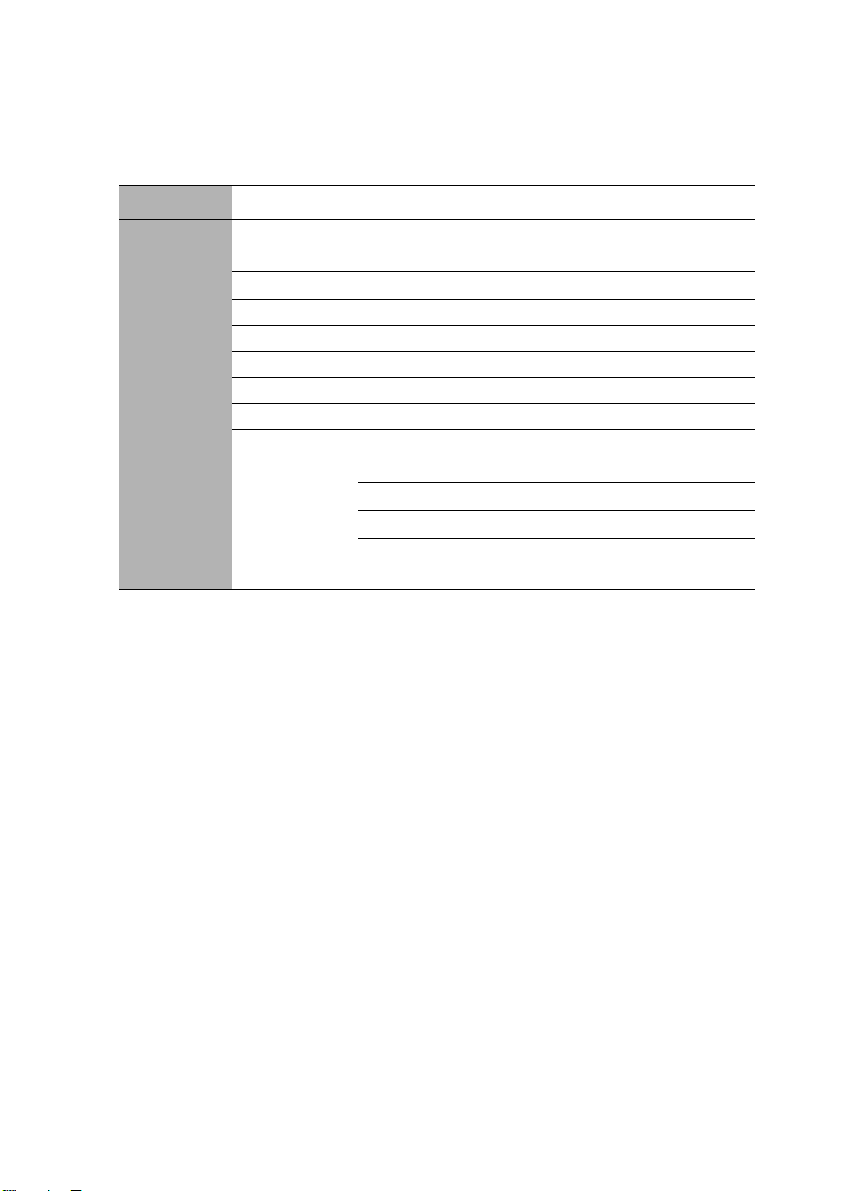
操作功能表
功能表系統
請注意 OSD 功能表會根據選取的訊號型態而有所不同。
主功能表 子功能表 選項
牆面色彩
縱橫比
梯形修正
位置
相位
1. 顯示
水平大小
數位變焦
3D
3D 模式
3D Sync 反轉 無效 / 反轉
儲存 3D 設定 3D 設定 1/3D 設定 2/3D 設定 3
套用 3D 設定
關閉 / 淺黃色 / 粉紅色 / 淺綠色 /
藍色 / 黑板
自動 / 真實 /4:3/16:9/16:10
自動 / 頂端 - 底部 / 影格順序 /
幀封裝 / 並排 / 關閉
3D 設定 1/3D 設定 2/3D 設定 3/
關閉
操作
45
Page 46
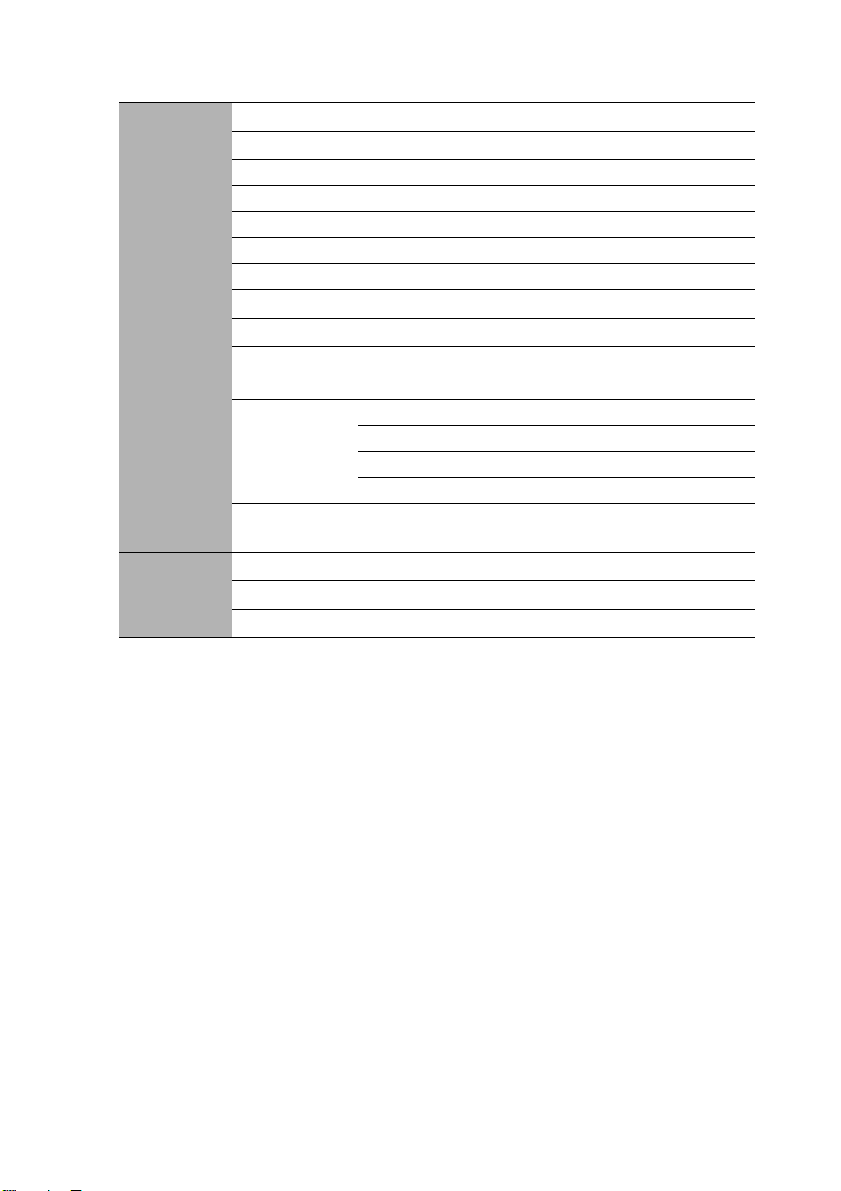
2. 影像
3. 信號源
圖片模式
參考模式
亮度
對比
色彩
色調
銳利度
Brilliant Color
色溫
色溫微調
3D 色彩管理
重設圖片設定
快速自動搜尋
HDMI 範圍 自動 / 完整 / 有限
色彩空間轉換
明亮 / 簡報 /sRGB/ 劇院 /(3D)/ 使用者 1/ 使用者 2
明亮 / 簡報 /sRGB/ 劇院 /(3D)/
開啟 / 關閉
冷 / 正常 / 熱
R 增益 /G 增益 /B 增益 /
R 位移 /G 位移 /B 位移
主色
色調
飽和度
增益
目前 / 所有 /
取消
R/G/B/C/M/Y
開啟 / 關閉
自動 /RGB/YUV
46
操作
Page 47
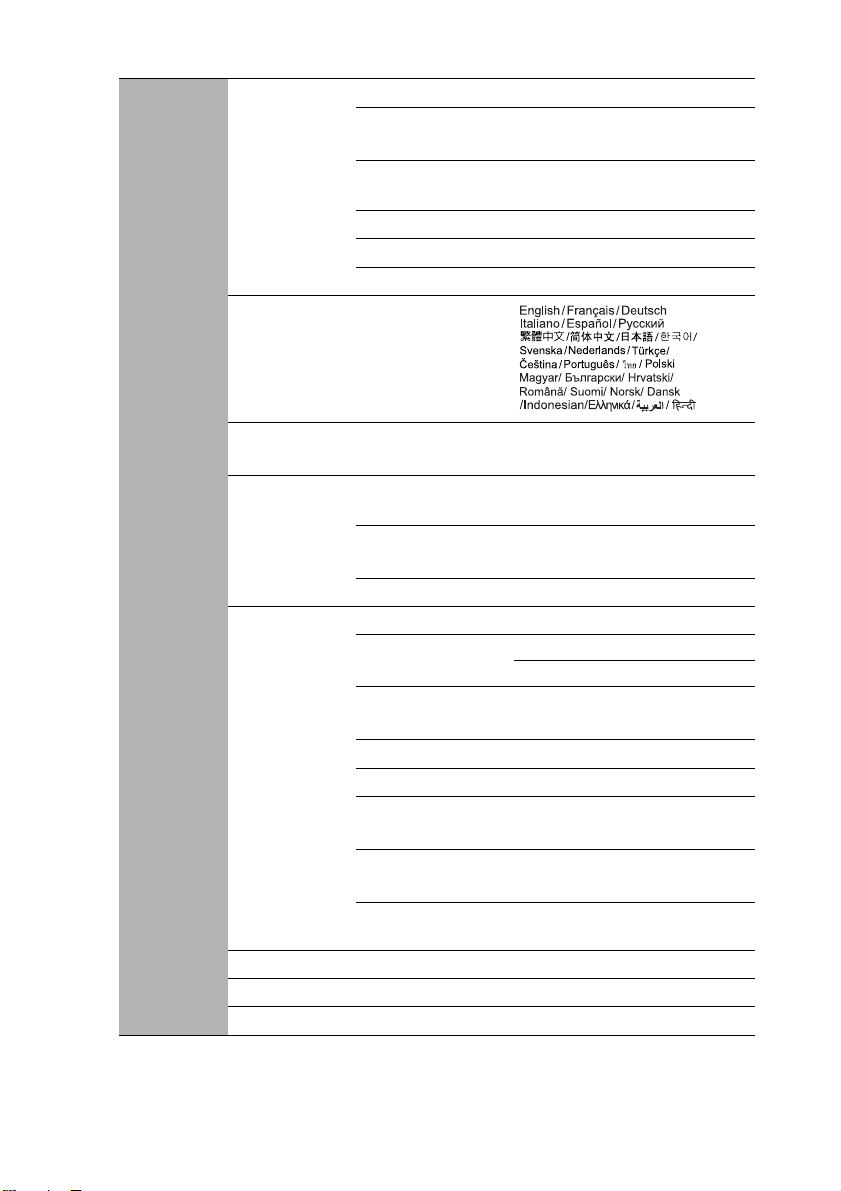
簡報計時器
語言
計時器間隔
顯示計時器
計時器位置
計時器計時方式
聲音提醒
開啟 / 關閉 是 / 否
1~240 分鐘
永遠顯示 /3 分鐘 /2 分鐘 /
1 分鐘 / 永遠不顯示
左上角 / 左下角 / 右上角 /
右下角
倒數 / 正數
開啟 / 關閉
4.
系統設定:
基本
投影機位置
主選單設定
操作設定
面板按鍵鎖定
背景色
開機畫面
正放前投 / 正放後投 / 倒吊後
投 / 倒吊前投
主選單顯示時間
主選單位置
提醒訊息
直接開機
訊號開機
自動關機
快速冷卻
立即重新啟動
空白畫面計時
睡眠計時器
重設濾網定時器
(選用)
開啟 / 關閉 是 / 否
5 秒 /10 秒 /20 秒 /30 秒 /
永遠顯示
居中 / 左上角 / 右上角 /
右下角 / 左下角
開啟 / 關閉
開啟 / 關閉
電腦
HDMI
無效 /3 分鐘 /10 分鐘 /15 分鐘
/20 分鐘 /25 分鐘 /30 分鐘
開啟 /
開啟 / 關閉
無效 /5 分鐘 /10 分鐘 /15 分鐘
/20 分鐘 /25 分鐘 /30 分鐘
無效 /30 分鐘 /1 小時 /2 小時 /
3 小時 /4 小時 /8 小時 /12 小時
重設 / 取消
BenQ/ 黑色 / 藍色 / 紫色
BenQ/ 黑色 / 藍色
關閉
操作
47
Page 48
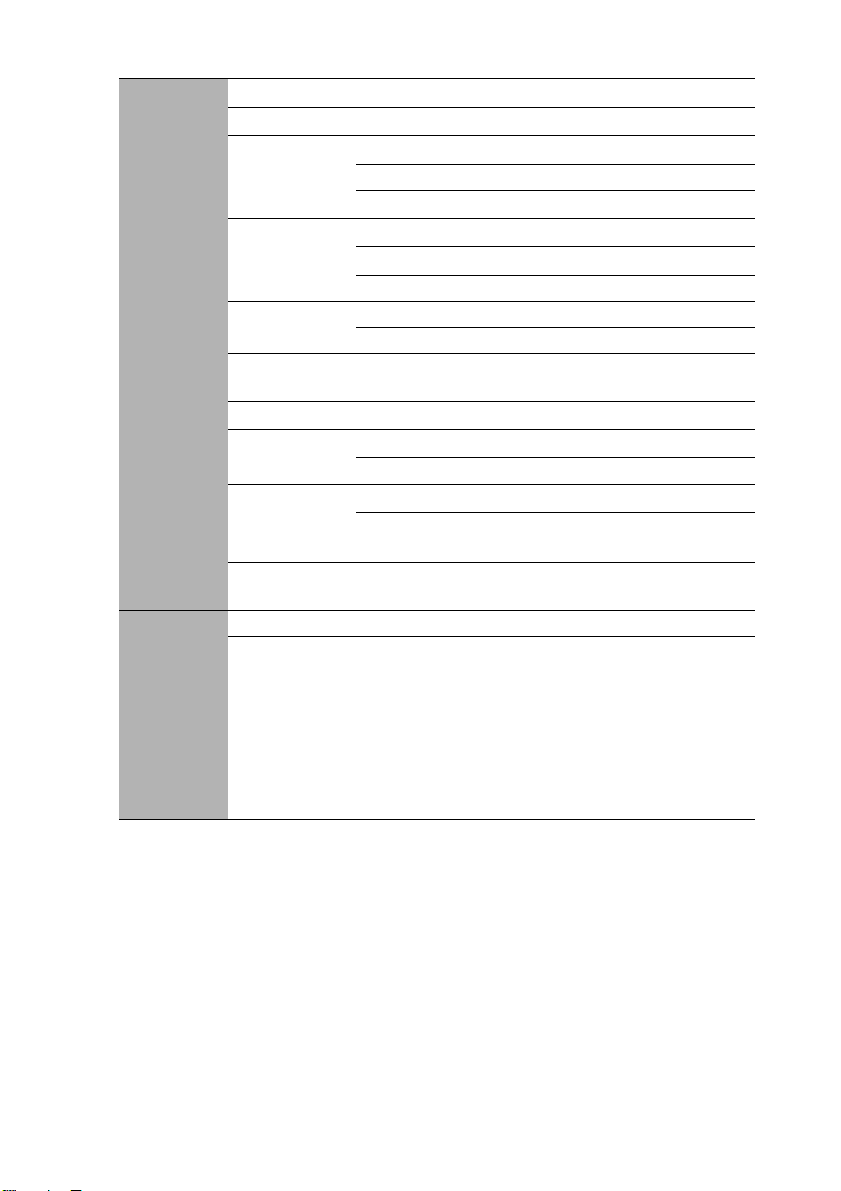
高海拔模式
風扇速度模式
音訊設定
燈泡設定
5.
安全設定
系統設定:
進階
傳輸速率
測試畫面
隱藏式字幕
設定
待機設定
重設所有設定
值
原始解析度
6.
資訊
請注意,功能表項目只有在投影機偵測到一個以上的有效訊號時才能使用。如
果沒有任何設備連接到投影機或是偵測不到任何訊號,就只能存取有限的功能
表項目。
目前系統狀態
開啟 / 關閉 是 / 否
高 / 正常 是 / 否
靜音
音量
開 / 關機提示音 開啟 / 關閉
燈泡模式
重設燈泡計時
平均燈泡使用小時
變更密碼
變更安全性設定 開機鎖定
啟用隱藏式字幕
字幕版本
監視器輸出
音效傳送
重設 / 取消
開啟 / 關閉
0~10
正常 / 省電 /SmartEco
重設 / 取消
2400/4800/9600/14400/19200/
38400/57600/115200
開啟 / 關閉
開啟 / 關閉
CC1/CC2/CC3/CC4
開啟 / 關閉
關閉 / 音訊輸入 /HDMI -1/
HDMI -2
來源
圖片模式
解析度
燈泡模式
3D 格式
色彩系統
平均燈泡使用小時
韌體版本
48
操作
Page 49

功能表說明
1. 顯示功能表
• 本手冊所列出的預設數值,特別是第 49-57 頁上的數值,為僅供參考用。這
些數值可能會因為產品的持續改進,針對各種不同的投影機而有不同。
功能 說明
牆面色彩
縱橫比
梯形修正
位置
相位
水平大小
數位變焦
當投影表面不是白色時,可校正投射影像的顏色。如需詳細
資訊,請參閱第 37 頁的 「使用牆面色彩」。
依照您的輸入訊號源,可有四種選項來設定影像縱橫比。如
需詳細資訊,請參閱第 35 頁的 「選擇縱橫比」。
可修正影像的任何梯形失真。如需詳細資訊,請參閱第 29
頁的 「梯形修正失真」。
顯示位置調整頁面。要移動投射影像,請使用方向鍵。頁面
下方部分的值在您按下按鍵時會隨著變更,直到達到最大值
或最小值為止。
這個功能只有在選取 PC 訊號 (類比 RGB)時才能使
用。
調整時脈相位以減少影像失真的狀況。
這個功能只有在選取 PC 訊號 (類
比 RGB)或 YPbPr (色差)時才能使用。
調整影像的水平寬度。
這個功能只有在選取 PC 訊號 (類比 RGB)時才能使
用。
放大或縮小影像。如需詳細資訊,請參閱第 34 頁的 「放大
和搜尋細節」。
操作
49
Page 50

功能 說明
1. 顯示功能表
本投影機有 3D 功能,展現影像深度讓您享受更真實的 3D
電影、視訊與運動比賽。您必需配戴 3D 眼鏡以檢視 3D 影
像。
3D 模式
預設值為 自動,偵測到 3D 內容時,投影機自動選擇適當的
3D 格式。投影機無法辨認 3D 格式時,按 / 選擇 3D 模
3D
式。
3D Sync 反轉
當您發現影像深度倒置時,啟用此功能校正問題。
儲存 3D 設定
投影機將記憶目前的 3D 設定。
套用 3D 設定
投影機將套用儲存的 3D 設定,並在您下次重新開機後保留
這些設定。
50
操作
Page 51

功能 說明
2. 影像功能表
預設圖片模式可以讓您將投影機的影像設定最佳化,以符合
圖片模式
參考模式
亮度
對比
色彩
色調
銳利度
程式類型。如需詳細資訊,請參閱第 36 頁的 「選取畫面模
式」。
選取一個最符合您需求的影像品質之圖片模式 ,然後依照同
一頁面下方所列出的選項來進一步微調影像。如需詳細資
訊,請參閱第 36 頁的 「設定使用者 1/ 使用者 2 模式」。
調整影像亮度。如需詳細資訊,請參閱第 37 頁的 「調整亮
度」。
調整影像的明暗差異程度。如需詳細資訊,請參閱第 37 頁
的 「調整對比」。
調整色彩飽和度 -- 在視訊影像中每一種色彩的數量。如需詳
細資訊,請參閱第 37 頁的 「調整色彩」。
調整影像的紅色和綠色色調。如需詳細資訊,請參閱第 37
頁的 「調整色調」。
調整影像,使其看起來較清晰或較柔和。如需詳細資訊,請
參閱第 37 頁的 「調整銳利度」。
操作
51
Page 52

功能 說明
2. 影像功能表
3. 信號源功能表
Brilliant
如需詳細資訊,請參閱第 37 頁的 「調整明亮色彩」。
Color
色溫
色溫微調
3D 色彩管理
重設圖片設定
快速自動搜尋
HDMI 範圍
色彩空間轉換
如需詳細資訊,請參閱第 38 頁的 「選擇色溫」。
如需詳細資訊,請參閱第 38 頁的 「設定預設色溫」。
如需詳細資訊,請參閱第 38 頁的 「3D 色彩管理」。
如需詳細資訊,請參閱第 39 頁的 「重設目前或全部的圖片
模式」。
圖片模式為明亮時,選擇 「目前」只會重設明亮模式為預設
值,選擇 「所有」則會重設全部圖片模式設定為預設值。
如需詳細資訊,請參閱第 33 頁的 「切換輸入訊號」。
自動
自動調整 HDMI RGB 色彩空間範圍。
完整
完整範圍的色彩空間。黑階:0,白階:255,有效範圍:
0~255.
有限
有限範圍的色彩空間。黑階:16,白階:235,有效範圍:
1~254.
如需詳細資訊,請參閱第 34 頁的 「變更色彩空間」。
52
操作
Page 53

功能 說明
4. 系統設定:基本功能表
簡報計時器
語言
投影機位置
主選單設定
幫助提醒簡報者做好時間控制。如需詳細資訊,請參閱第 40
頁的 「設定簡報計時器」。
設定 OSD 功能表的語言。如需詳細資訊,請參閱第 30 頁的
「使用功能表」。
投影機可以安裝在天花板上或螢幕後面,也可以使用鏡射功
能。如需詳細資訊,請參閱第 16 頁的 「選擇位置」。
主選單顯示時間
設定在最後一次按下按鍵後,OSD 畫面出現的時間長度。時
間範圍可從 5 秒鐘到 30 秒鐘,每次增加 5 秒鐘。
主選單位置
設定 OSD 功能表的位置。
提醒訊息
設定是否顯示提醒訊息。
操作
53
Page 54

4. 系統設定:基本功能表
功能 說明
直接開機
選擇 「開啟」啟動此功能。如需詳細資訊,請參閱第 26 頁
的 「啟動投影機」。
訊號開機
選擇 「開啟」時,投影機會在偵測到 VGA 信號時自動開
機。選擇 「關閉」時,則必須手動將投影機開機 (使用小
鍵盤或遙控器)。如需詳細資訊,請參閱第 26 頁的 「啟動
投影機」。
自動關機
可讓投影機經過一段時間沒有偵測到任何輸入訊號時自動關
機。如需詳細資訊,請參閱第 60 頁的 「設定自動關機」。
快速冷卻
選擇 「開啟」來啟動此功能,將投影機冷卻時間縮短至幾秒
鐘。
操作設定
立即重新啟動
開啟 「立即重新啟動」時,使用者可在關閉投影機後的 90
秒內,立即重新啟動投影機。
空白畫面計時
設定當空白畫面啟動時螢幕的空白時間,一旦時間結束,投
影機即恢復投影的影像。如需詳細資訊,請參閱第 41 頁的
「隱藏影像」。
睡眠計時器
設定自動關機的計時器。計時器可以設定的數值介於 30 分
鐘到 12 小時之間。
重設濾網定時器
若更換全新濾網請重設濾網定時器。
面板按鍵鎖定
背景色
開機畫面
停用或啟用除投影機電源外的所有面板按鍵功能。
讓您選擇沒有輸入訊號時將顯示何種背景顏色。共有四種選
項:BenQ 標誌、黑色、藍色 或 紫色。
提供您選擇在開機過程中要顯示的開機畫面。共有三種選
項:BenQ 標誌、黑螢幕、或藍螢幕。
如果您在快速冷卻過程後立即重新啟動投影機電源,
投影機可能會無法成功開啟,且其冷卻風扇會重新運
作。
54
操作
Page 55

5. 系統設定:進階功能表
功能 說明
高海拔模式
風扇速度模式
音訊設定
燈泡設定
安全設定
傳輸速率
測試畫面
提供在高海拔環境下使用的模式。如需詳細資訊,請參閱第
42 頁的 「在高海拔環境中使用」。
當投影機安裝濾塵網時請選擇高。如需詳細資訊,請參閱第
65 頁的 「指示燈」。
可讓您進入音訊設定功能表。如需詳細資訊,請參閱第 42
頁的 「調整聲音」。
靜音
設定靜音功能。
音量
調整音訊音量大小。
開 / 關機提示音
設定開關機提示音。
燈泡模式
如需詳細資訊,請參閱第 60 頁的 「設定燈泡模式」。
重設燈泡計時
如需詳細資訊,請參閱第 64 頁的 「然後重新設定燈泡計時
器」。
平均燈泡使用小時
如需關於如何計算總燈泡使用小時的詳細資訊,請參閱第 59
頁的 「了解燈泡使用小時」。
變更密碼
在變更成新密碼前,將先要求您輸入目前的密碼。
變更安全性設定
開機鎖定
如需詳細資訊,請參閱第 31 頁的 「使用密碼功能」。
請選擇與您電腦完全相同的傳輸率,這樣才可以使用適當的
RS-232 訊號線連接投影機,更新或下載投影機的韌體。此功
能是為合格的服務人員設計的。
選擇 「開啟」可啟動此功能,而且投影機會顯示方格測試畫
面。此功能可以協助您調整影像的大小和焦點,並檢查投影
的影像是否有變形。如需詳細資訊,請參閱第 28 頁的 「使
用內建的測試畫面」。
操作
55
Page 56

功能 說明
5. 系統設定:進階功能表
啟用隱藏式字幕
當選擇的輸入訊號帶有隱藏字幕時,請選擇 「開啟」啟動此
功能。
隱藏式字幕設
• 字幕:將帶有隱藏字幕之電視節目及影片的對話、旁白及
定
字幕版本
選擇偏好的隱藏字幕模式。若要檢視字幕,請選擇 CC1、
CC2、CC3 或 CC4 (CC1 會顯示您當地的主要語言字幕)。
監視器輸出
選擇 「開啟」啟動此功能。在待機模式,而且 PC 和
MONITOR OUT 插孔已正確連接到裝置時,投影機可以輸
出 VGA 訊號。如需如何建立連線的詳細資訊,請參閱第 21
頁的 「連接顯示器」。
音效顯示在螢幕上 (通常在電視節目表上會標示為
「CC」)。
啟動此功能會稍微提高待機時的耗電量。
待機設定
重設所有設定
值
待機顯示器輸出僅在對 PC 插孔連接適當的 D-Sub 輸
入時才可以運作。
音效傳送
投影機可在處於待機模式,而且 相對應的插孔已正確連接到
裝置時,播放聲音。按下 / 選擇要使用的來源。如需如
何建立連線的詳細資訊,請參閱第 20 頁的 「連接」。
啟動此功能會稍微提高待機時的耗電量。
將所有設定還原成出廠預設值。
下列設定會保持不變:使用者 1、使用者 2、投影機位
置、色彩空間轉換、高海拔模式、安全設定和傳輸速
率。
56
操作
Page 57

功能 說明
6. 資訊功能表
原始解析度
目前系統狀態
顯示投影機的原始解析度。
來源
顯示目前訊號源。
圖片模式
在「影像」功能表中顯示所選取的模式。
解析度
顯示輸入訊號支援的原始解析度。
燈泡模式
顯示目前的燈泡模式。
3D 格式
顯示目前的 3D 模式 。
色彩系統
顯示輸入系統格式 RGB 或 YUV。
平均燈泡使用小時
顯示燈泡已經使用的小時數。
韌體版本
顯示韌體版本。
操作
57
Page 58
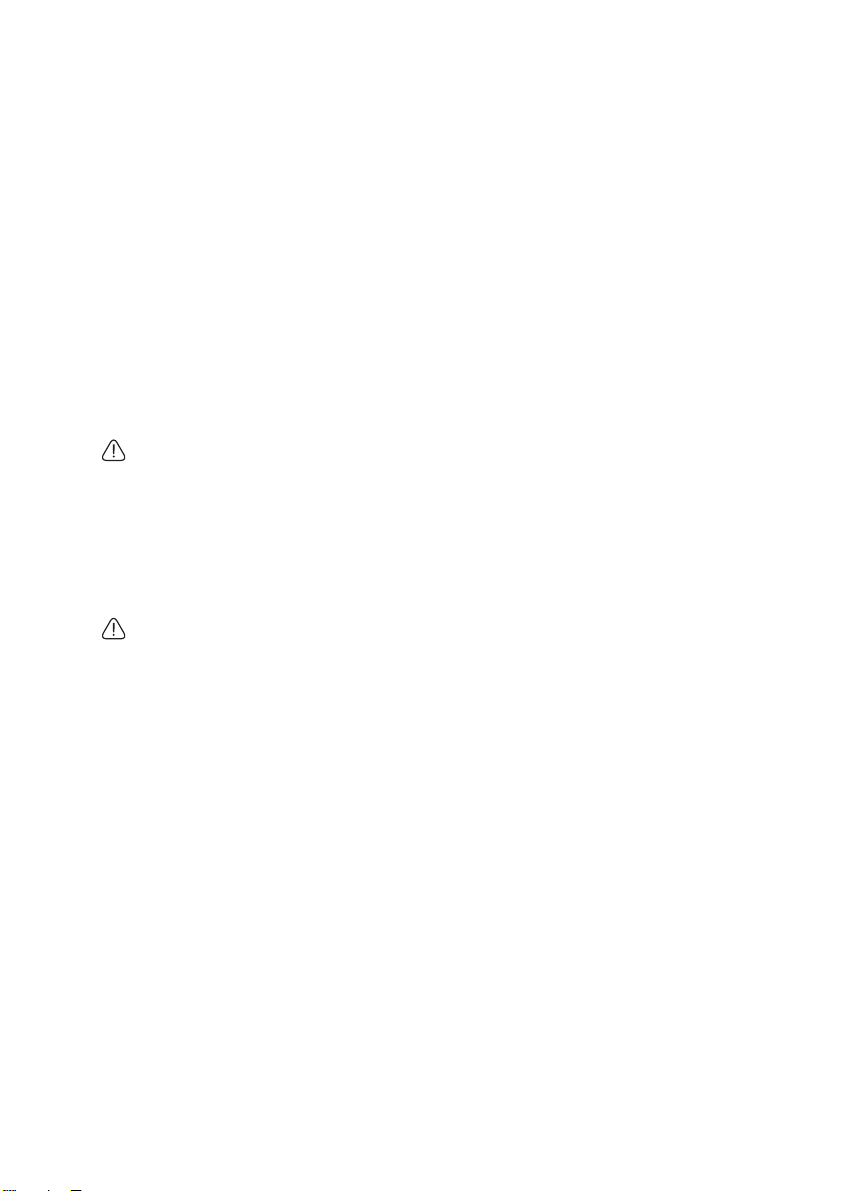
維護
保養投影機
投影機需要保養。您需要做的定期保養就是保持鏡頭及外殼乾淨。
除了投影燈泡,請勿拆卸投影機的任何零件。如需更換其他零件,請聯絡經銷
商。
清潔鏡頭
發現表面有灰塵或髒污時,立刻清潔鏡頭。
• 使用罐裝的壓縮空氣清除灰塵。
• 如有塵土或髒污,使用鏡片專用清潔紙或沾有清潔劑的布來輕拭鏡片。
• 請勿使用任何類型的研磨墊、鹼性/酸性清潔劑、去污粉或揮發溶劑,像是
酒精、苯、稀釋劑或殺蟲劑。使用上述材質或長時間與橡膠或乙烯基材質接
觸,可能會對投影機表面及機殼造成損壞。
絕對不要以具有磨蝕性的材料擦拭鏡頭。
清潔投影機外殼
在您清潔外殼前,請依照第 44 頁的 「關閉投影機」的說明來關閉投影機並拔
掉其電源線。
• 如果要清潔髒污,請使用非棉質的軟布,輕拭外殼。
• 如果要清除嚴重髒污及斑點,請將軟布沾水或中性清潔劑。再擦拭外殼。
絕對不要使用蠟、酒精、苯、溶劑或其他化學清潔劑。上述物質會損傷外殼。
存放投影機
若要長時間存放投影機,請遵照下列程序:
• 確定收存場所的溫度與溼度是在投影機建議的範圍之內。請參閱第 67 頁的
「規格」,或向經銷商洽詢關於其範圍的詳細資訊。
• 收回調整腳座。
• 取出遙控器的電池。
• 將投影機放在原本的包裝或同材質的包裝材料裡。
運送投影機
建議將投影機放在原本的包裝或同材質的包裝材料裡。
58
維護
Page 59
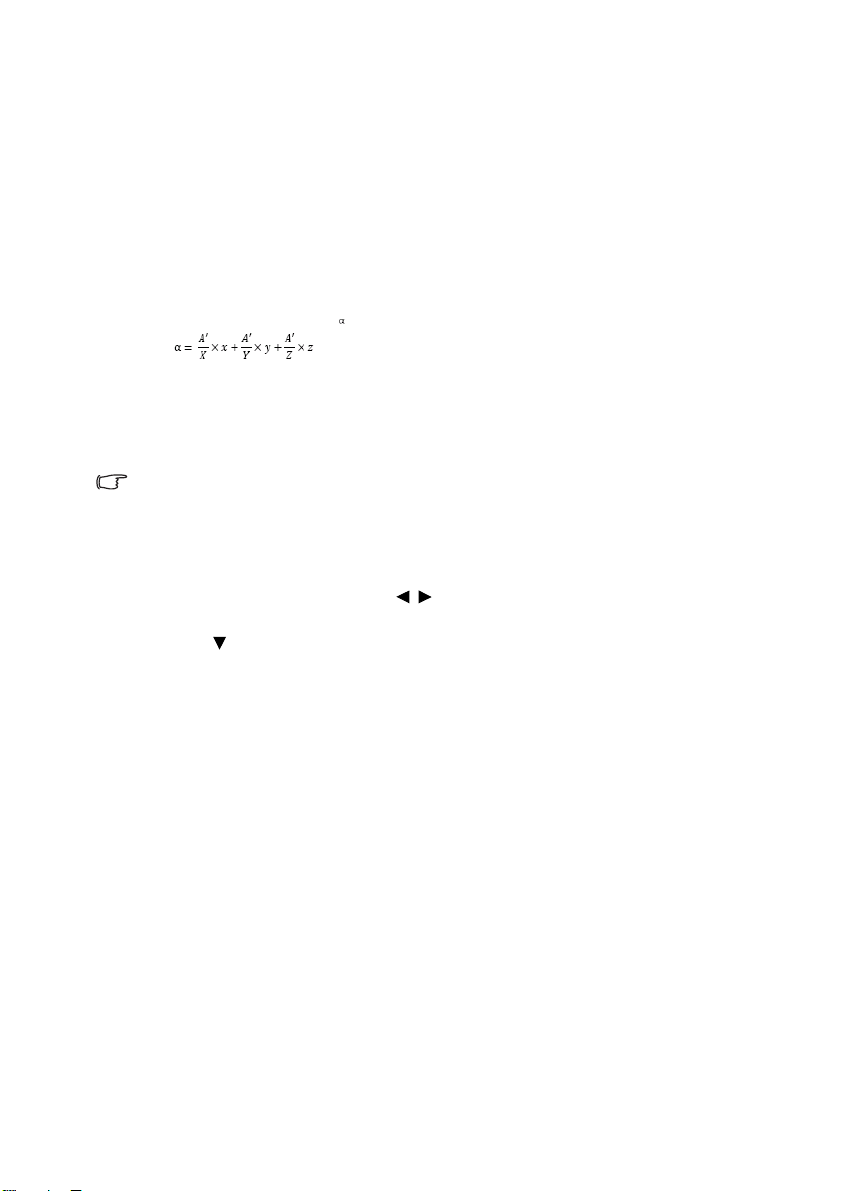
燈泡資訊
,若
了解燈泡使用小時
使用投影機時,其燈泡使用小時會使用內建的計時器,自動地計算其使用時間
(小時)。計算同等燈泡使用小時的方法如下:
1. 燈泡使用時間 = (x+y+z) 小時,若
正常模式下的使用時間 = x 小時
節能模式下的使用時間 = y 小時
智慧節能模式下的使用時間 = z 小時
2. 平均燈泡使用小時 = 小時
X= 正常模式的燈泡壽命規格
Y= 節能模式的燈泡壽命規格
Z= 智慧節能模式的燈泡壽命規格
A' 是 X、Y、Z 中最長燈泡壽命規格
請參閱以下的 「設定燈泡模式」,瞭解關於省電模式的更多資訊。
在省電及智慧節能模式下計算的燈泡使用小時比正常模式還長。也就是說,在
省電或智慧節能模式下使用投影機有助延長燈泡使用小時。
取得燈泡使用小時資訊:
1. 按下 「MENU」,然後按下 / 直到反白 「系統設定:進階」功能表為
止。
2. 按下 反白 「燈泡設定」,然後按下 「OK」。會出現 「燈泡設定」頁。
3. 您將會看見功能表上顯示的 「平均燈泡使用小時」資訊。
4. 若要退出功能表,請按下 「MENU」。
您也可以進入 「資訊」功能表檢視燈泡使用小時資訊。
維護
59
Page 60
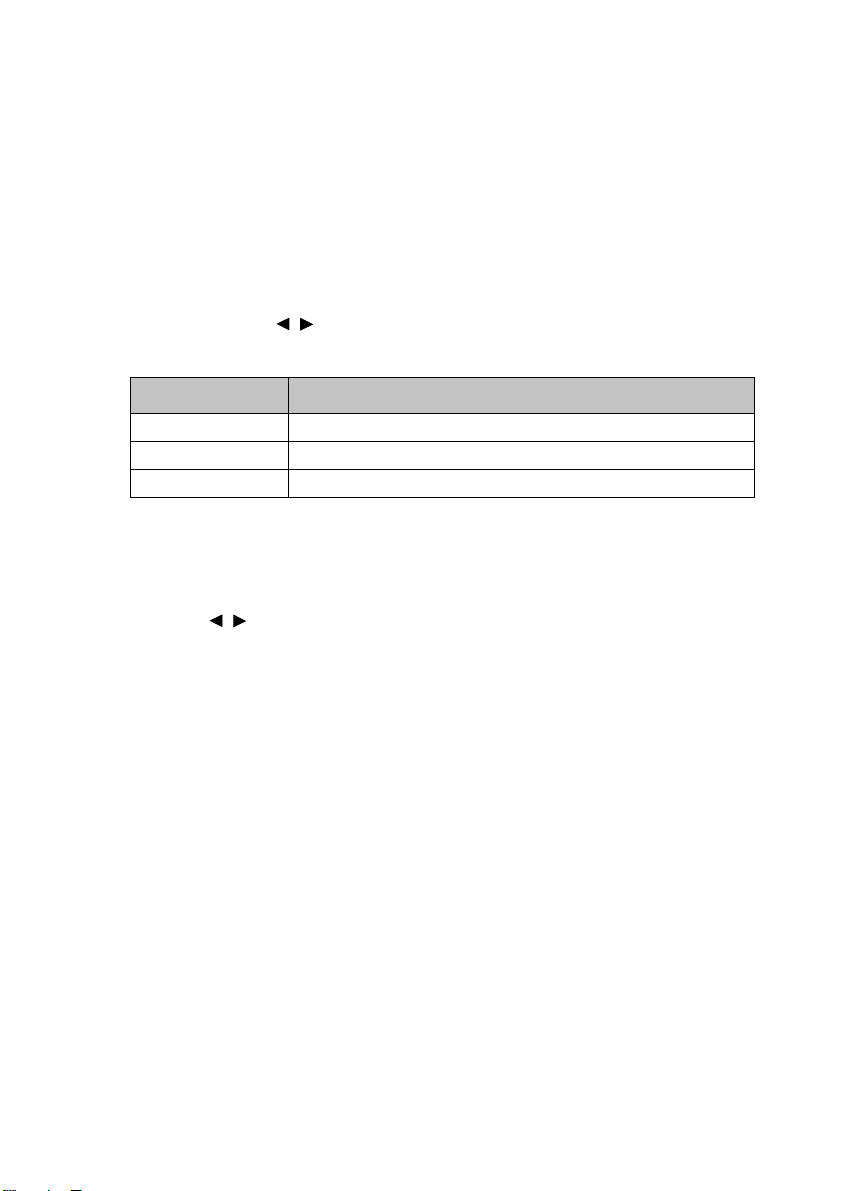
延長燈泡使用壽命
投影燈泡為消耗品。若要盡量延長燈泡使用壽命,您可以透過 OSD 功能表或遙
控器進行下列設定。
設定燈泡模式
使用 省電 /SmartEco 模式將會減少系統噪音與耗電量。如果選取 「省電 /
SmartEco」模式,其光束輸出的強度會減弱,因此所投影出來的畫面會變得較
暗,以保護投影機,延長工作壽命。
將投影機設定為 「省電 /SmartEco」模式時,亦會延長燈泡使用壽命。若要設
定「 省電 /SmartEco 」模式,請進入系統設定:進階 > 燈泡設定 > 燈泡模式
功能表,然後按下 / 。
燈泡模式的定義如下表所示。
燈泡模式 說明
正常 提供完整的燈泡亮度
省電 降低亮度以延長燈泡使用壽命並減少風扇噪音
SmartEco
設定自動關機
此功能可以讓投影機經過一段所設定的時間後,且沒有偵測到任何輸入訊號源時自
動關機,以免浪費燈泡壽命。
若要設定 「自動關機 」,請進入 「系統設定:基本」 > 「自動關機 」功能表,
然後按下 /。時間長度可設定介於 5 分鐘至 30 分鐘不等,每次增加 5 分鐘。
如果預設的時間長度不符合您的簡報需求,請選取 「無效」。投影機會在經過
特定時間長度之後自動關機。
視內容亮度而自動調整燈泡功率
60
維護
Page 61

更換燈泡的時機
當「LAMP (燈泡指示燈)」亮紅燈,或出現建議更換燈泡的訊息時,此時請
更換新的燈泡,或洽詢經銷商。老舊燈泡可能會導致投影機故障,在部分情況
下甚至發生燈泡爆炸的情形。
請勿嘗試自行更換燈泡。請洽詢合格的服務人員更換。
如果燈泡過熱,LAMP ( 燈泡指示燈 ) 和 TEMP ( 溫度警示燈 ) 會亮起。如需詳
細資訊,請參閱第 65 頁的 「指示燈」。
下列顯示的燈泡警告訊息可提醒您更換燈泡。
下列警告訊息僅供參考用。請依照實際的畫面指示,以準備及更換燈泡。
狀態 訊息
安裝新的燈泡以獲得最佳效能。如果投影機
使用所選的 「省電」( 第 60 頁的 「設定燈
泡模式」)正常運作,則可繼續使用投影
機,直到下一個燈泡警告出現為止。
應該換上新燈泡,以免投影機耗盡燈泡使用
時間。
強烈建議您在這個時候更換燈泡。燈泡為消
耗品。燈泡亮度會隨著使用時間增加而逐漸
降低。這是燈泡正常的狀況。發覺亮度明顯
降低時,就可以更換燈泡。
請務必更換燈泡,投影機才能正常運作。
上方訊息中顯示的 「XXXX」為根據不同機型而異的數字。
維護
61
Page 62

更換燈泡 ( 僅限服務人員更換 )
• Hg - 燈泡內含水銀。請依各地棄置法規加以管理。請參閱
www.lamprecycle.org。
• 如果要在投影機吊裝在天花板上時更換燈泡,請確定燈泡插孔下方沒有人,
以免燈泡破裂時可能對他人的眼睛造成傷害。
• 為避免觸電的危險,請務必先關閉投影機電源,並拔下電源線,再更換燈
泡。
• 為降低嚴重燙傷的危險,請讓投影機冷卻至少 45 分鐘,再更換燈泡。
• 為降低手指受傷與內部元件損壞的危險,請小心取下尖銳的燈泡玻璃碎片。
• 為減少手指受傷的危險與 / 或觸摸鏡頭對影像品質造成的影響,在拆下燈泡
時,請勿觸摸空的燈座。
• 燈泡內含水銀。請依照當地的危險廢棄物法規,以正確方式棄 置燈泡。
• 為確保投影機最佳效能,要更換燈泡時建議您購買 BenQ 投影機燈泡。
• 處理破損的燈泡時,請確保通風良好。建議您使用呼吸器、護目鏡或面罩並
穿戴防護裝備,如手套。
1. 關閉電源,將插頭自電源插座拔除。如果燈泡很燙,請讓燈泡冷卻
45 分鐘,以免燙傷。
2. 鬆開燈泡蓋上的螺絲。
3. 請 (a) 將燈泡蓋向投影機側面滑
動,然後 (b) 向上取出以拆下燈泡
蓋。
• 請勿在尚未蓋好燈泡蓋的情況下開
啟電源。
• 請勿將手伸入燈泡與投影機間。投
影機內部銳利的邊緣可能會割傷手。
62
維護
(b)
(a)
Page 63

4. 鬆開固定燈泡的螺絲。
5. 將把手拉直。利用把手將燈泡緩緩
拉出投影機。
• 太快拉出燈泡,可能會造成燈泡破
裂,使碎片掉進投影機內。
• 請勿將燈泡放在可能會有水濺上去、
兒童可以拿取之處,或易燃物附近。
• 拆下燈泡後,請勿將手伸入投影機
內。如果碰觸內部的光學元件,可
能導致投影影像的色彩不均勻並失
真。
6. 將新燈泡插入燈座,確定燈泡與投
影機相符。
7. 將固定燈泡的螺絲鎖緊。
• 如果沒有鎖緊螺絲,燈泡可能會接
觸不良,進而導致機器故障。
• 請勿將螺絲鎖得過緊。
8. 確定把手已經放平,而且鎖在適當
的位置。
9. 將燈泡蓋滑入定位,裝回燈泡蓋。
4
5
7
6
10. 將燈泡蓋的螺絲鎖緊。
• 如果沒有鎖緊螺絲,燈泡可能會接
觸不良,進而導致機器故障。
• 請勿將螺絲鎖得過緊。
(a)
(b)
63
維護
Page 64

11. 重新啟動投影機。
請勿在尚未蓋好燈泡蓋的情況下開啟電源。
然後重新設定燈泡計時器
12. 出現開機畫面後,開啟 OSD 功能表。
進入 「系統設定:進階」 > 「燈泡設
定」功能表。按下 「OK」。會出現
「燈泡設定」頁。按下 反白 「重設
燈泡計時」,然後按下 「OK」。會出
現警告訊息詢問您是否要重設燈泡計時
器。反白 「重設」,然後按下 「OK」。燈泡使用時間會重設為 「0」。
如果燈泡不是新的或未經更換,請勿重設時間,否則可能會導致機器損壞。
64
維護
Page 65

指示燈
燈光 狀態與說明
電源 溫度 燈泡
系統訊息
橘關閉關閉待機模式
閃爍綠燈 關閉 關閉 開機中
綠關閉關閉正常運作
閃爍橘燈 關閉 關閉 正常關機降溫
閃爍紅燈 閃爍紅燈 閃爍紅燈 下載
綠關閉紅
綠關閉關閉燒入開啟
綠綠綠燒入關閉
關閉 關閉 紅
關閉 關閉 閃爍橘燈 燈泡不亮
紅紅關閉
紅 閃爍紅燈 關閉
綠紅關閉
綠 閃爍紅燈 關閉
綠綠關閉
閃爍綠燈 閃爍綠燈 關閉
CW 啟動失敗
燒入訊息
燈泡錯誤訊息
正常作業中 1 號燈泡故障
散熱錯誤訊息
1 號風扇故障 (實際風扇速度超出預期速度)
2 號風扇故障 (實際風扇速度超出預期速度)
溫度 1 錯誤 (超出溫度限制)
1 號熱感器開啟錯誤
1 號熱感器短路錯誤
熱感 IC #1 I2C 連接錯誤
維護
65
Page 66
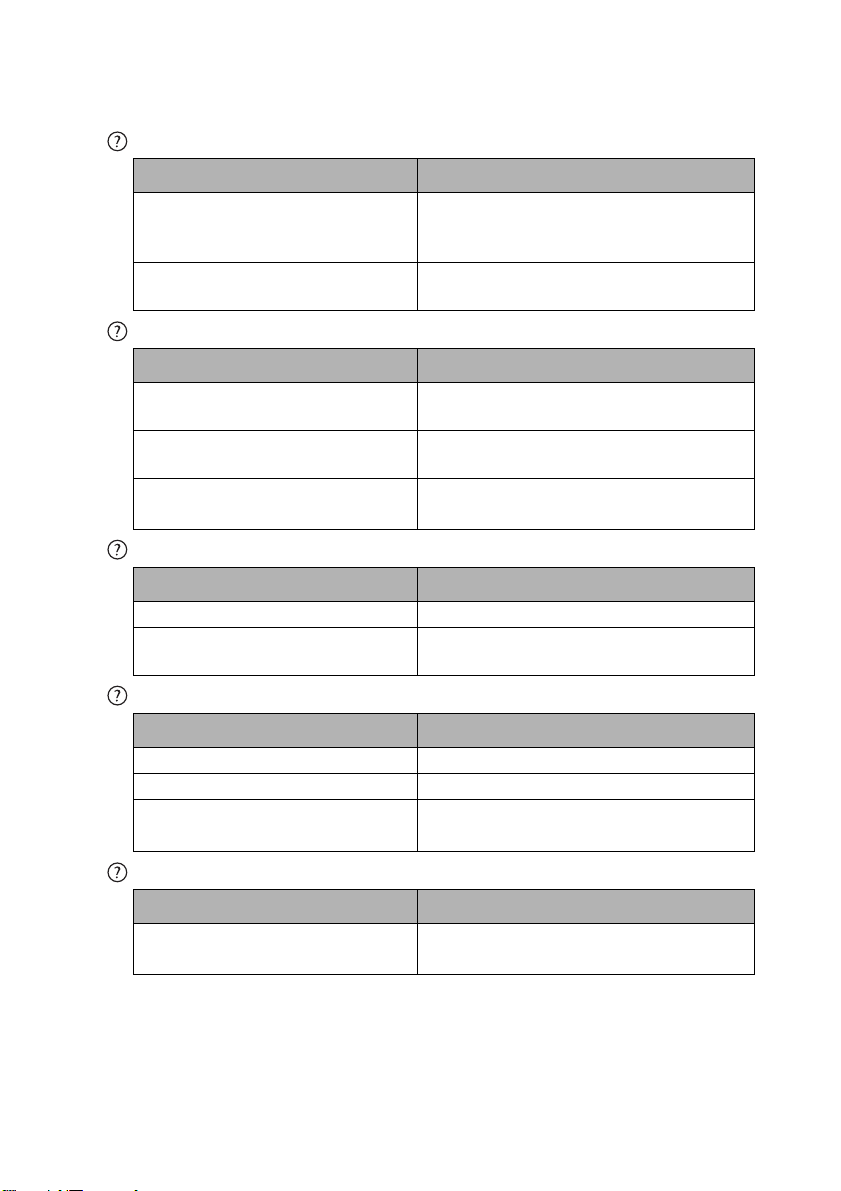
故障排除
無法開啟投影機電源。
原因 解決方式
電源線沒有接上電源。
冷卻期間,重新嘗試開啟投影機電
源。
沒有影像
原因 解決方式
視訊訊號源並未開啟或連接錯誤。
投影機並未正確連接到輸入訊號的
裝置。
並未正確選擇輸入訊號。
影像模糊
原因 解決方式
投影鏡頭沒有正確對焦。 使用對焦環調整鏡頭的焦距。
投影機與螢幕沒有正確對齊。
將電源線一端插入投影機的交流電源插
孔,再將另一端插入電源插座。如果電源
插座設有開關,請確認此開關已開啟。
等候冷卻程序完成。
開啟視訊訊號源,並檢查訊號連接線是否
正確連接。
檢查接頭。
使用投影機或遙控器上的 「SOURCE」
鍵,選擇正確的輸入訊號。
調整投影角度與方向,以及在必要時調整
投影機高度。
遙控器無法操作
密碼不正確
66
故障排除
原因 解決方式
電池沒電。 請更換新電池。
遙控器和投影機之間有障礙物。 移除障礙物。
您與投影機距離太遠了。
原因 解決方式
您忘記了密碼。
遙控器與投影機之間的距離在 8 公尺
(26 英呎)內。
如需詳細資訊,請參閱第 32 頁的 「進入
密碼喚回系統」。
Page 67

規格
所有規格如有變更,恕不另行通知。
光學
解析度
MS535:800 x 600 SVGA
MX535:1024 x 768 XGA
MW535/TW535:1280 x 800 WXGA
MH535:1920 x 1080 1080p
顯示系統
1-CHIP DMD
鏡頭光圈值
MS535/MX535/MW535/TW535
F = 2.42 至 2.62
f = 22 至 25.79 mm
MH535
F = 2.47 至 2.66
f = 20.4 至 24.48 mm
位移
MS535:106.7 ± 5%
MX535:106 ± 5%
MW535/TW535:103.8 ± 5%
MH535:107 ± 5%
變焦倍率
1.2X
燈泡
MS535/MX535/MW535/TW535
203 瓦燈泡
MH535
210 瓦燈泡
電氣
電源供應
MS535/MX535/MW535/TW535:
AC100-240V、2.60 A,
50-60 Hz (自動)
MH535:
AC100–240V, 2.67 A,
0-60 Hz (自動)
耗電量
MS535/MX535/MW535/TW535:
260 W (最大),< 0.5 W (待機)
MH535:
260 W (最大),< 0.5 W (待機)
機械
重量
2.6kg (5.7 lbs)
輸出端子
RGB 輸出
D-Sub 15-pin (母接頭) x 1
喇叭
(立體聲) 2 瓦 x 1
音訊訊號輸出
PC 音訊插孔 x 1
控制
RS-232 序列控制
9-pin x 1
紅外線接收器 x 1
迷你 B 型 USB x 1
輸入端子
電腦輸入
RGB 輸入
D-Sub 15-pin (母接頭) x 2
視訊訊號輸入
S-VIDEO
Mini DIN 4-pin 連接埠 x 1
VIDEO
RCA 插孔 x 1
SD/HDTV 訊號輸入
類比-色差視訊 RCA 插孔 x 3
(透過 RGB 輸入)
數位 -HDMI x 2
音訊訊號輸入
音訊輸入
PC 音訊插孔 x 1
環境需求
溫度
操作:0℃ 至 40℃ (海平面)
存放:-20℃ 至 60℃ (海平面)
相對濕度
操作:10%-90% (未凝結)
存放:10%-90% (未凝結)
海拔高度
操作:0℃-35℃ 為 0 至 1499 公尺,0℃-
30℃ 為 1500 至 3000 公尺 (啟動高海拔模
式)
存放:30℃ 為 0 至 12200 公尺
搬運
建議使用原本或同材質包裝。
維修
請瀏覽以下網站並選擇所在國家,即可找
到服務聯絡窗口。
http://www.benq.com/welcome
燈泡壽命依使用環境條件及使用方式而有差異。
規格
67
Page 68

尺寸
241.3
99
332.4
127.7
149.5
84
242
228
537.9
577.7
626.9
89.1
166.2
332.4
60.6
天花板安裝螺絲:M4
(最大長度為 25 公釐,最小長度為
20 公釐)
單位:公釐
332.4 公釐 (寬) x 99 公釐 (高) x 241.3 公釐 (深)
天花板安裝
68
規格
Page 69

時序表
1. VGA 類比
支援 PC 輸入時序
解析度 定時
VGA_60 59.94 31.469 25.175
640 x 480
720 x 400 720 x 400_70 70.087 31.469 28.3221
800 x 600
1024 x 768
1152 x 864 1152 x 864_75 75 67.5 108
1024 x 576
1024 x 600
1280 x 720
1280 x 768 1280 x 768_60 59.87 47.776 79.5
1280 x 800
1280 x 1024
1280 x 960
1360 x 768 1360 x 768_60 60.015 47.712 85.5
1440 x 900 WXGA+_60 59.887 55.935 106.500
1400 x 1050 SXGA+_60 59.978 65.317 121.750
1600 x 1200 UXGA 60 75 162.000
VGA_72 72.809 37.861 31.500
VGA_75 75 37.5 31.500
VGA_85 85.008 43.269 36.000
SVGA_60 60.317 37.879 40.000
SVGA_72 72.188 48.077 50.000
SVGA_75 75 46.875 49.500
SVGA_85 85.061 53.674 56.250
SVGA_120
(減少消隱
時間)
XGA_60 60.004 48.363 65.000
XGA_70 70.069 56.476 75.000
XGA_75 75.029 60.023 78.750
XGA_85 84.997 68.667 94.500
XGA_120
(減少消隱
時間)
BenQ 筆記型
電腦計時
BenQ 筆記型
電腦計時
1280 x 720_60 60 45 74.250
1280 x
720_120
WXGA_60 59.81 49.702 83.500
WXGA_75 74.934 62.795 106.500
WXGA_85 84.88 71.554 122.500
WXGA_120
(減少消隱
時間)
SXGA_60 60.02 63.981 108.000
SXGA_75 75.025 79.976 135.000
SXGA_85 85.024 91.146 157.500
1280 x 960_60 60 60 108.000
1280 x 960_85 85.002 85.938 148.500
水平頻率
(KHz)
119.854 77.425 83.000
119.989 97.551 115.5
60 35.82 46.966
64.995 41.467 51.419
120 90.000 148.500
119.909 101.563 146.25
垂直頻率
(Hz)
像素頻率
(MHz)
3D 場序 3D 上下 3D 並排
◎◎◎
◎◎◎
◎
◎◎◎
◎
◎◎◎
◎
◎◎◎
◎◎◎
◎
◎◎
◎◎
◎◎
◎◎
◎◎
◎◎
規格
69
Page 70

1680 x 1050
640 x 480
@67Hz
832 x 624
@75Hz
1024 x 768
@75Hz
1152 x 870
@75Hz
1680 x
1050_60
MAC13 66.667 35 30.240
MAC16 74.546 49.722 57.280
MAC19 75.02 60.241 80.000
MAC21 75.06 68.68 100.000
59.954 65.29 146.25
◎◎
• 因 EDID 檔案及 VGA 顯示卡的限制,所以不支援以上時序顯示。部分時序
可能無法選擇。
支援色差 YPbPr 輸入的時序
定時 解析度
480i 720 x 480 15.73 59.94 13.5
480p 720 x 480 31.47 59.94 27
576i 720 x 576 15.63 50 13.5
576p 720 x 576 31.25 50 27
720/50p 1280 x 720 37.5 50 74.25
720/60p 1280 x 720 45.00 60 74.25
1080/50i 1920 x 1080 28.13 50 74.25
1080/60i 1920 x 1080 33.75 60 74.25
1080/24P 1920 x 1080 27 24 74.25
1080/25P 1920 x 1080 28.13 25 74.25
1080/30P 1920 x 1080 33.75 30 74.25
1080/50P 1920 x 1080 56.25 50 148.5
1080/60P 1920 x 1080 67.5 60 148.5
水平頻率
(KHz)
垂直頻率
(Hz)
像素頻率
(MHz)
3D 場序
◎
◎
◎
2. HDMI 數位
支援 PC 輸入時序
解析度 定時
VGA_60 59.94 31.469 25.175
640 x 480
720 x 400 720 x 400_70 70.087 31.469 28.3221
800 x 600
70
規格
VGA_72 72.809 37.861 31.500
VGA_75 75 37.5 31.500
VGA_85 85.008 43.269 36.000
SVGA_60 60.317 37.879 40.000
SVGA_72 72.188 48.077 50.000
SVGA_75 75 46.875 49.500
SVGA_85 85.061 53.674 56.250
SVGA_120
(減少消隱
時間)
水平頻率
(KHz)
119.854 77.425 83.000
垂直頻率
(Hz)
像素頻率
(MHz)
3D 場序 3D 上下 3D 並排
◎◎◎
◎◎◎
◎
Page 71
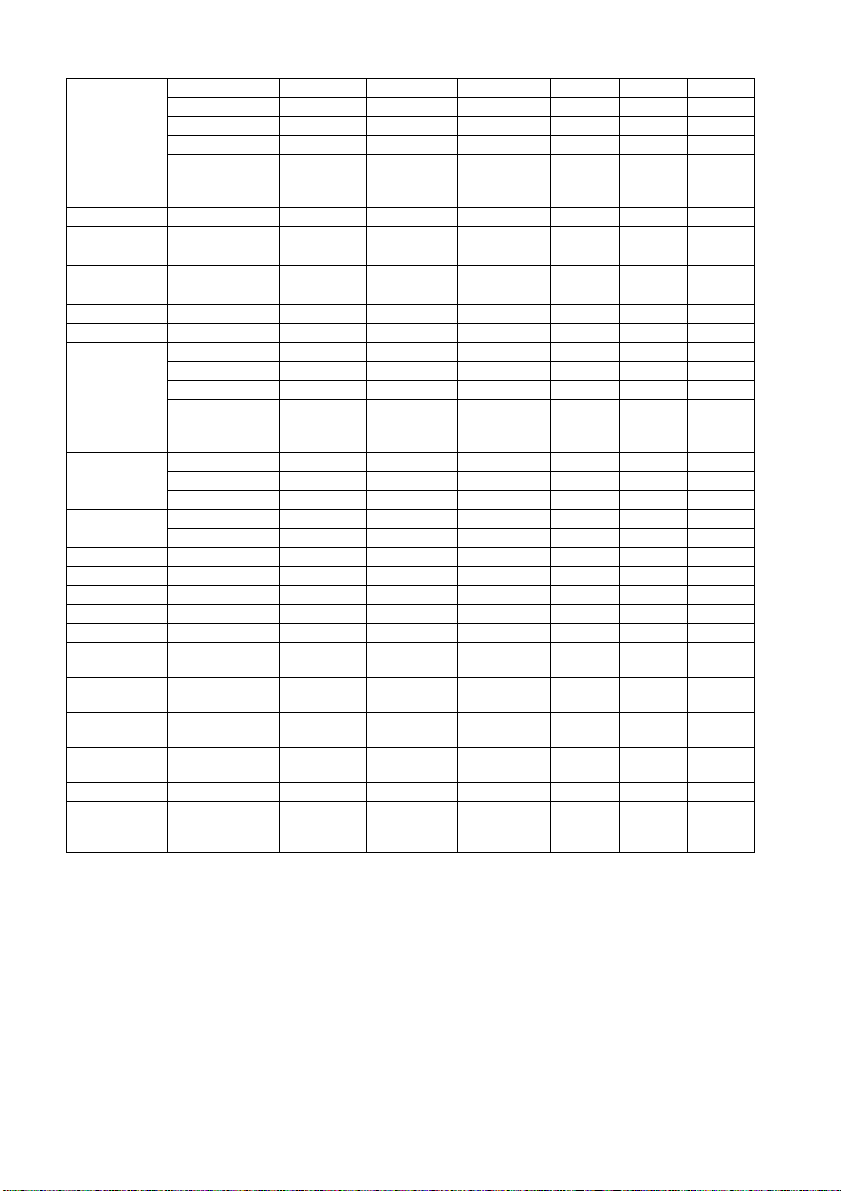
XGA_60 60.004 48.363 65.000
XGA_70 70.069 56.476 75.000
1024 x 768
1152 x 864 1152 x 864_75 75 67.5 108
1024 x 576
1024 x 600
1280 x 720 1280 x 720_60 60 45 74.250
1280 x 768 1280 x 768_60 59.87 47.776 79.5
1280 x 800
1280 x 1024
1280 x 960
1360 x 768 1360 x 768_60 60.015 47.712 85.5
1440 x 900 WXGA+_60 59.887 55.935 106.500
1400 x 1050 SXGA+_60 59.978 65.317 121.750
1600 x 1200 UXGA 60 75 162.000
1680 x 1050 1680 x 1050_60 59.954 65.29 146.25
640 x 480
@67Hz
832 x 624
@75Hz
1024 x 768
@75Hz
1152 x 870
@75Hz
1920 x 1080 1920 x 1080_60 67.5 60 148.5
1920 x 1200
XGA_75 75.029 60.023 78.750
XGA_85 84.997 68.667 94.500
XGA_120
(減少消隱
時間)
BenQ 筆記型
電腦計時
BenQ 筆記型
電腦計時
WXGA_60 59.81 49.702 83.500
WXGA_75 74.934 62.795 106.500
WXGA_85 84.88 71.554 122.500
WXGA_120(
(減少消隱
時間)
SXGA_60 60.02 63.981 108.000
SXGA_75 75.025 79.976 135.000
SXGA_85 85.024 91.146 157.500
1280 x 960_60 60 60 108.000
1280 x 960_85 85.002 85.938 148.500
MAC13 66.667 35 30.240
MAC16 74.546 49.722 57.280
MAC19 75.02 60.241 80.000
MAC21 75.06 68.68 100.000
1920 x 1200_60
(減少消隱
時間)
119.989 97.551 115.5
60 35.82 46.966
64.995 41.467 51.419
119.909 101.563 146.25
59.95 74.038 154.000
◎◎◎
◎
◎◎◎
◎◎◎
◎◎◎
◎
上面顯示的時序可能會因為 EDID 檔案和 VGA 顯示卡限制而無法提供支援。
可能無法選擇某些時序。
◎◎
◎◎
◎◎
◎◎
◎◎
◎◎
◎◎
◎◎
◎◎
規格
71
Page 72

支援視訊輸入時序
定時 解析度
水平頻率
(KHz)
垂直頻率
(Hz)
像素頻率
(MHz)
3D 場序
3D 幀封裝
3D 頂端 - 底部
3D 並排
480i
480p 720 x 480 31.47 59.94 27
576i
576p 720 x 576 31.25 50 27
720/50p 1280 x 720 37.5 50 74.25
720/60p 1280 x 720 45.00 60 74.25
1080/50i 1920 x 1080 28.13 50 74.25
1080/60i 1920 x 1080 33.75 60 74.25
1080/24P 1920 x 1080 27 24 74.25
1080/25P 1920 x 1080 28.13 25 74.25
1080/30P 1920 x 1080 33.75 30 74.25
1080/50P 1920 x 1080 56.25 50 148.5
1080/60P 1920 x 1080 67.5 60 148.5
720 (1440)
x 480
720 (1440)
x 576
15.73 59.94 27
15.63 50 27
3. 視訊 /S-Video
支援視訊輸入時序
視訊模式
NTSC 15.73 60 3.58
PAL 15.63 50 4.43
SECAM 15.63 50
PAL-M 15.73 60 3.58
PAL-N 15.63 50 3.58
PAL-60 15.73 60 4.43
NTSC4.43 15.73 60 4.43
水平頻率 (kHz) 垂直頻率 (Hz)
顏色子載波頻率
(MHz)
4.25 或 4.41
◎
◎
◎◎◎
◎◎◎◎
◎
◎
◎◎◎
◎◎
◎◎
3D 場序
◎
72
規格
Page 73

保固和版權資訊
專利
請前往 http://patmarking.benq.com/ 瞭解有關 BenQ 投影機專利涵蓋範圍的詳細
資訊。
有限保固
BenQ 擔保本產品在正常使用與存放狀態下不會有材料與製造上的瑕疵。
如要提出保固請求,您必須提供購買日期的證明。如果本產品在保固期內發現
有瑕疵,本公司唯一的義務,也是您唯一可獲得的補償是,更換有瑕疵的任何零
件 (包含人工)。要取得保固服務,請在發現任何瑕疵時,立即與您原購買本
產品的經銷商聯繫。
重要聲明:顧客未依照 BenQ 載明的指示操作產品時,上述保固隨即失效。
特別注意操作時環境溼度必須在 10% ~ 90% 之間、溫度必須在 0°C 和 35°C 之
間、海拔高度必須低於 4920 英尺,此外避免在充滿灰塵的環境中使用本投影
機。本保固賦予您特定的法律權利,而視國家而異,您也可能擁有其他權利。
如需其它資訊,請造訪 www.BenQ.com。
版權
版權所有 2018,明基電通股份有限公司 (BenQ)。所有權利受到保護。未獲明
基電通書面同意之前,不得將本出版品的任何部份以電子、機械、電磁、光
學、化學、人工或其他任何方式重製、傳送、改寫、儲存於檢索系統,或翻譯
成任何語言或電腦語言。
免責聲明
對於本文之任何明示或暗示內容,明基電通不做任何聲明或保證,亦明確拒絕
提供任何保證、可交易性、或針對任何特定目的之適用性。此外,明基電通保
留隨時修改或變更手冊內容之權利,且無須通知任何人士。
*DLP、Digital Micromirror Device 及 DMD 均為德州儀器公司的商標。其他商標
則為其個別公司或組織版權所有。
保固和版權資訊
73
